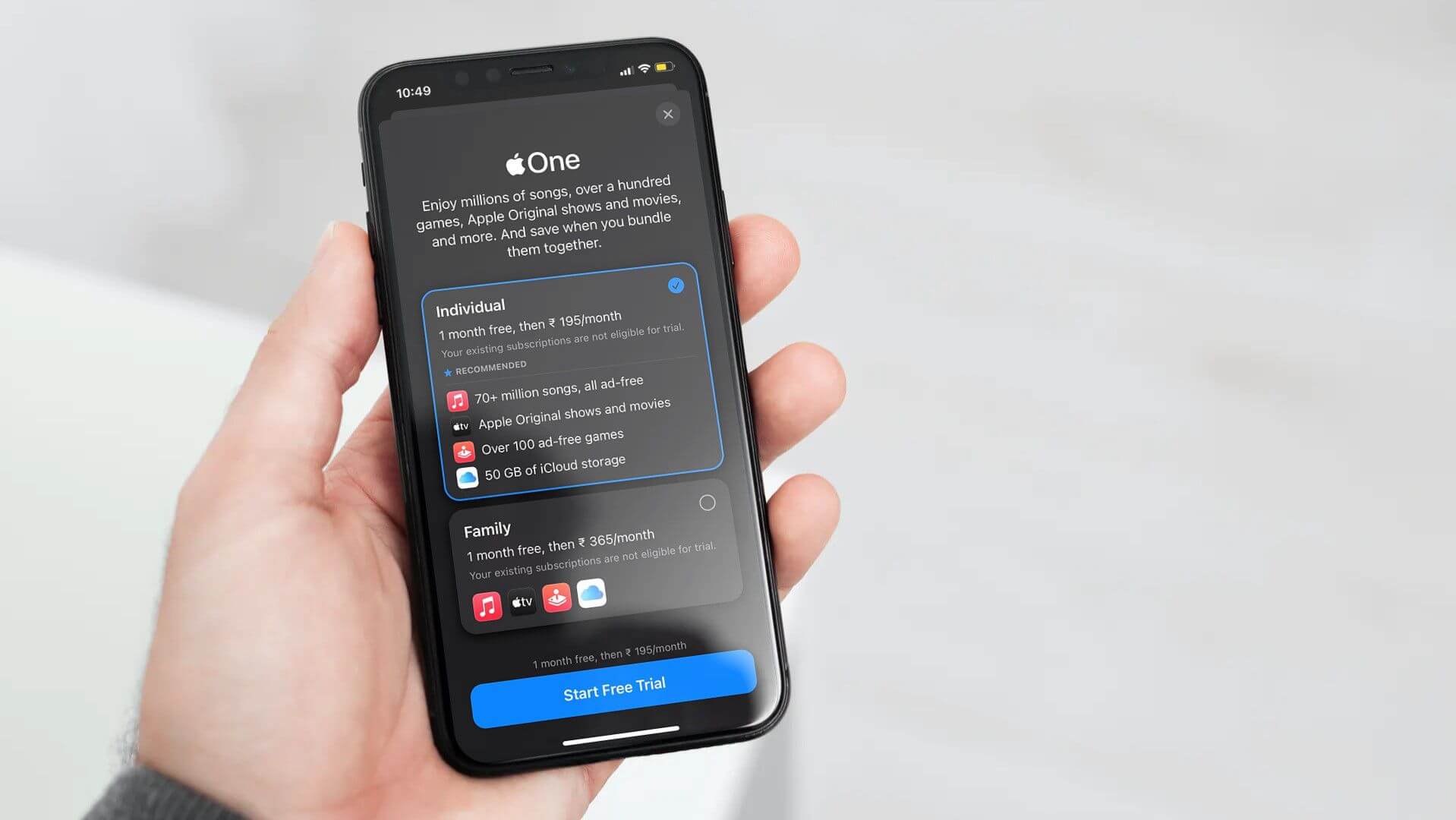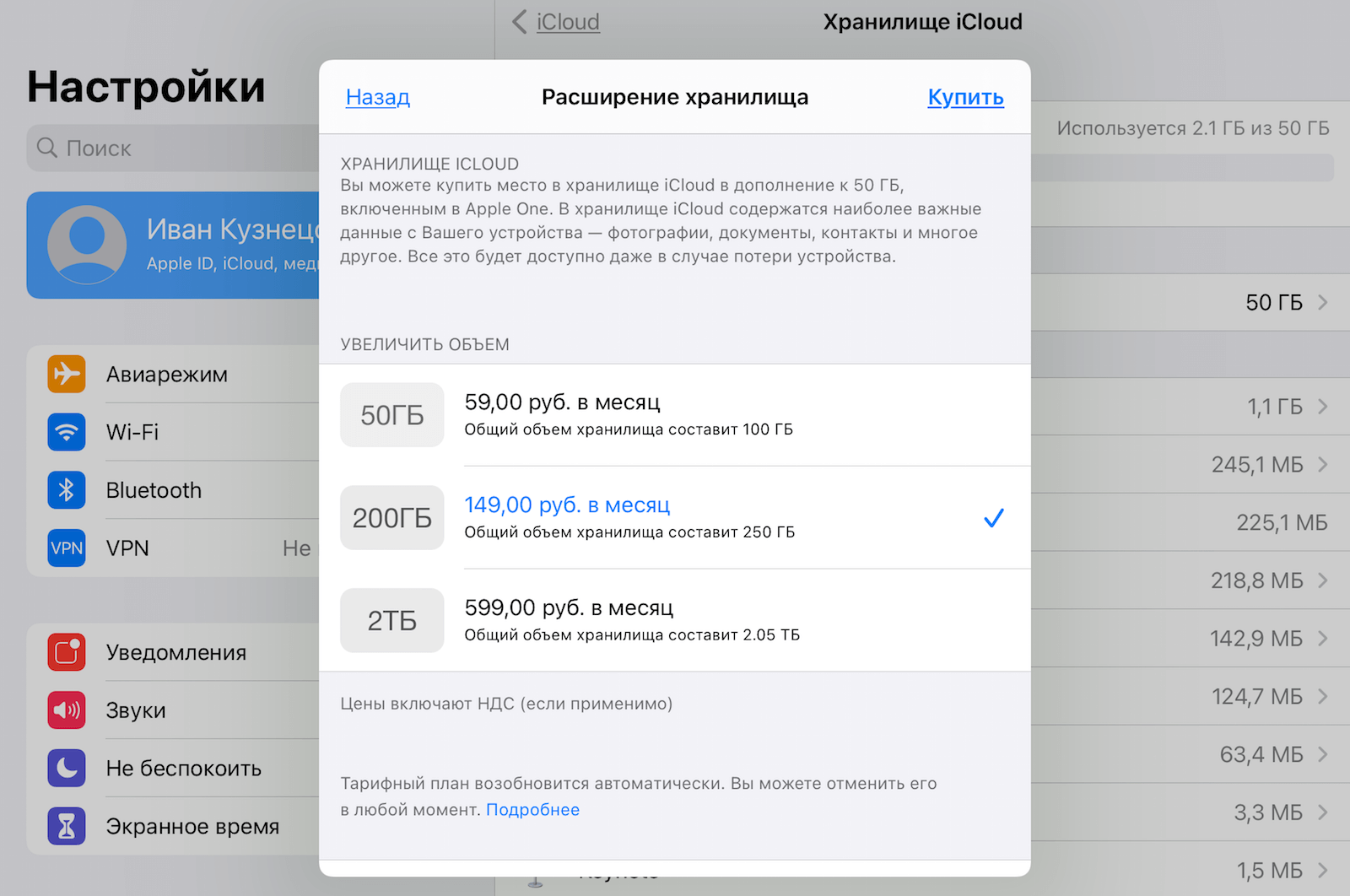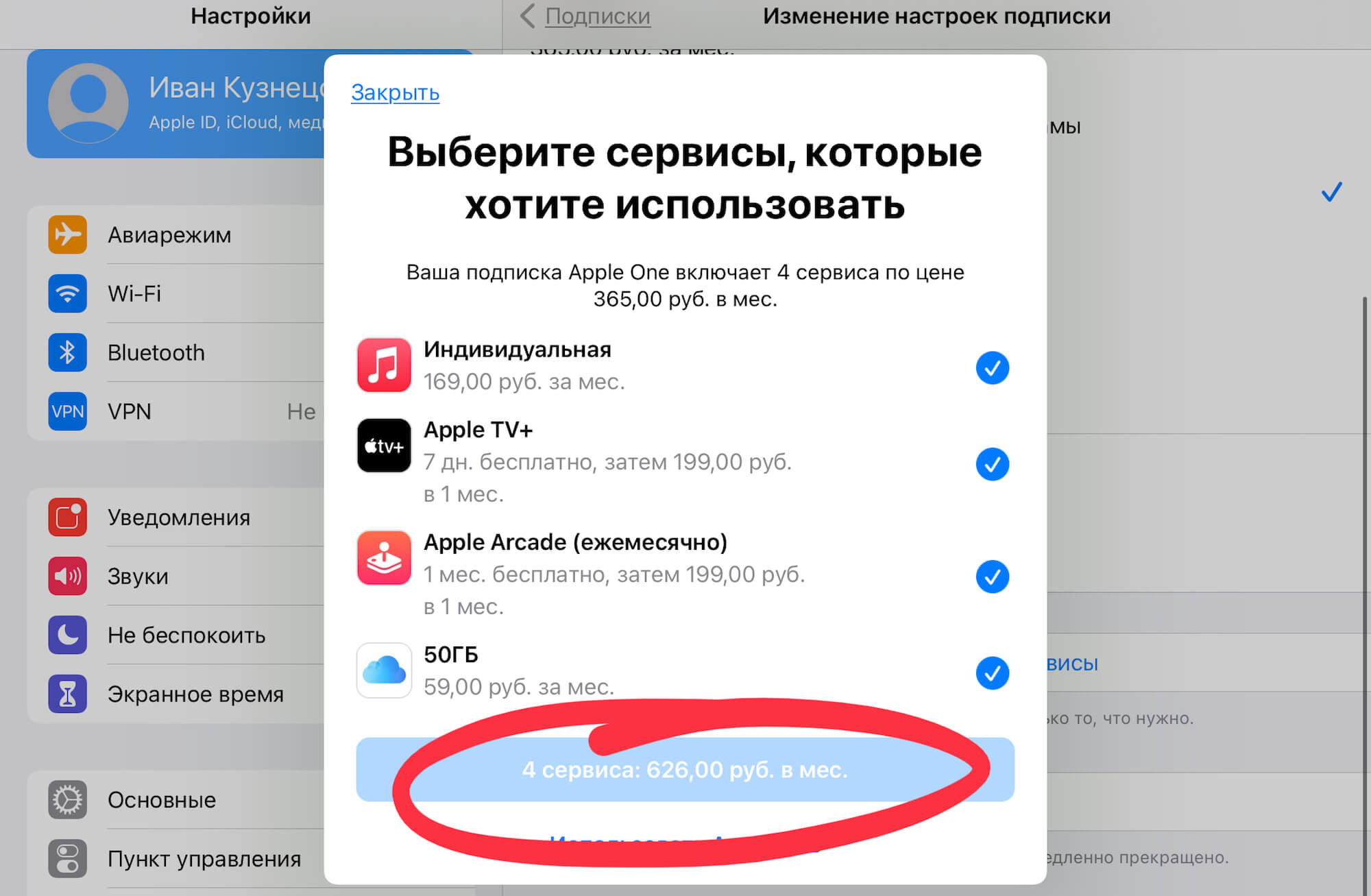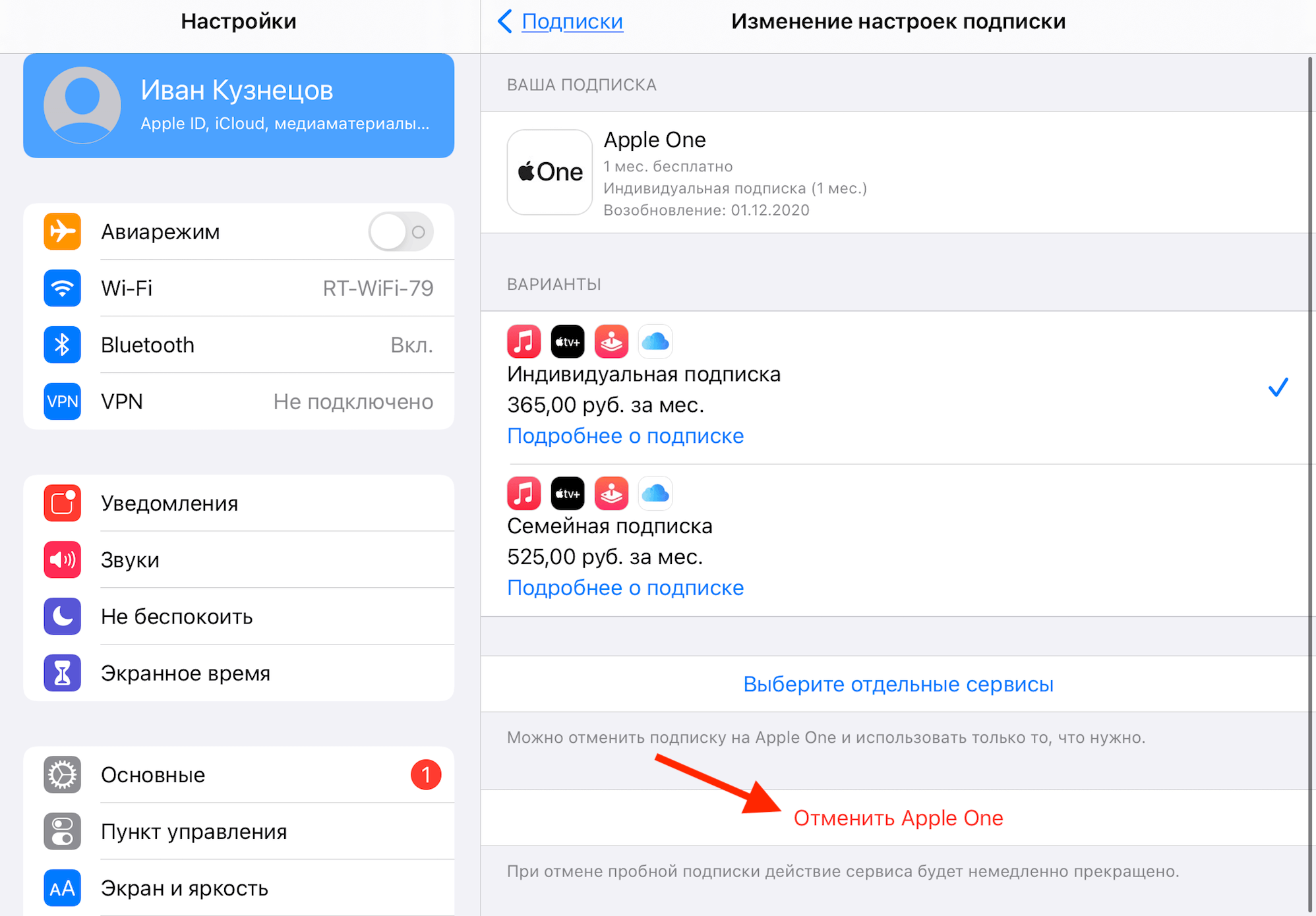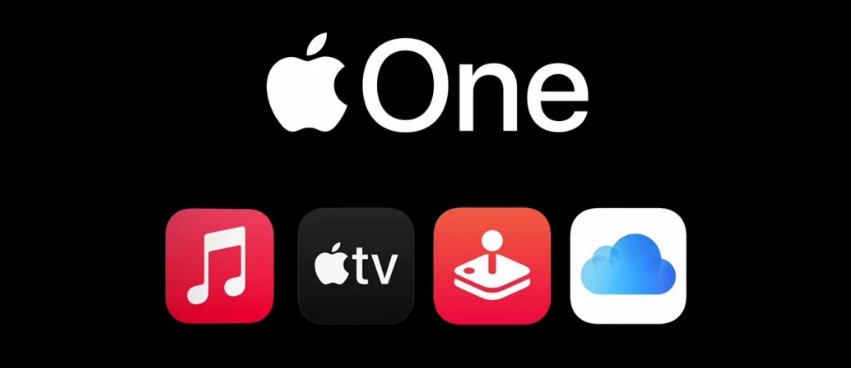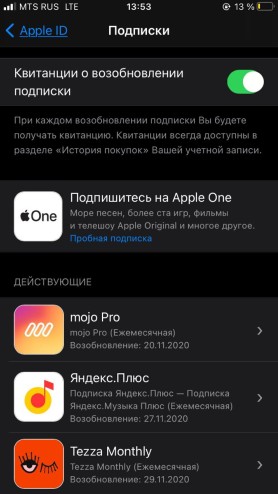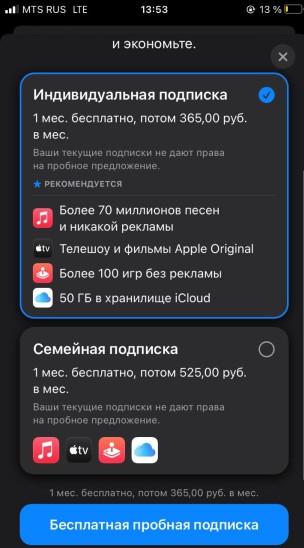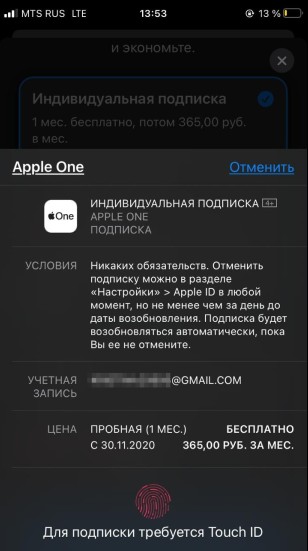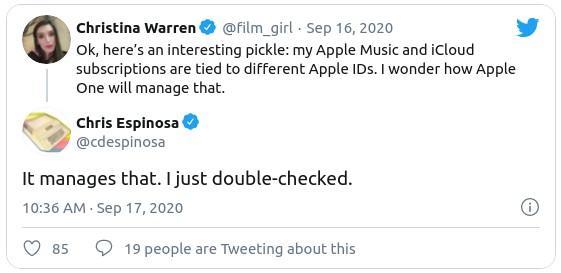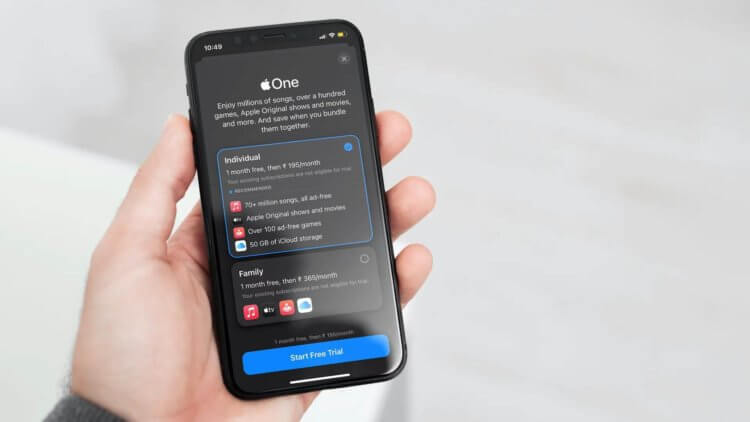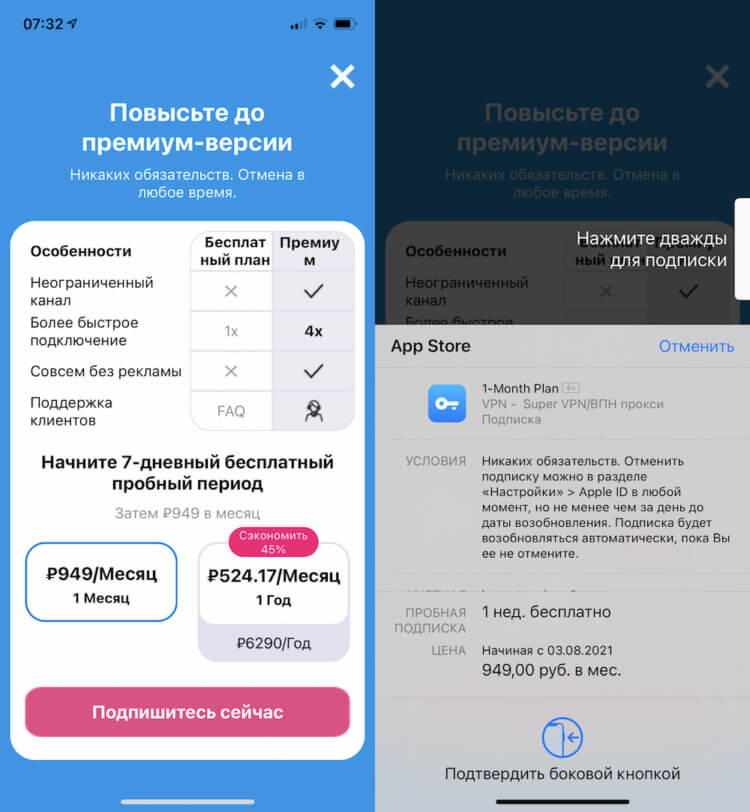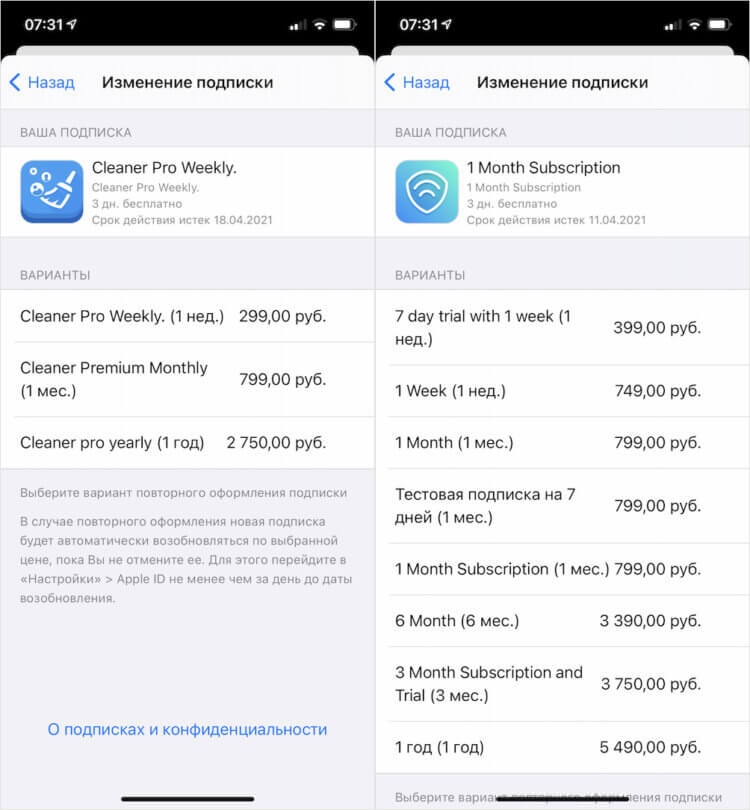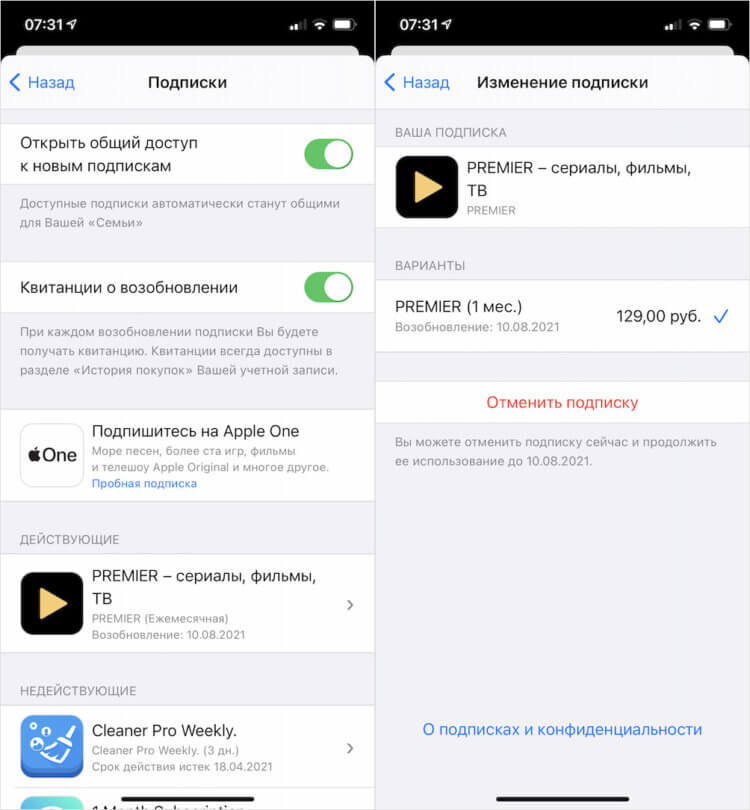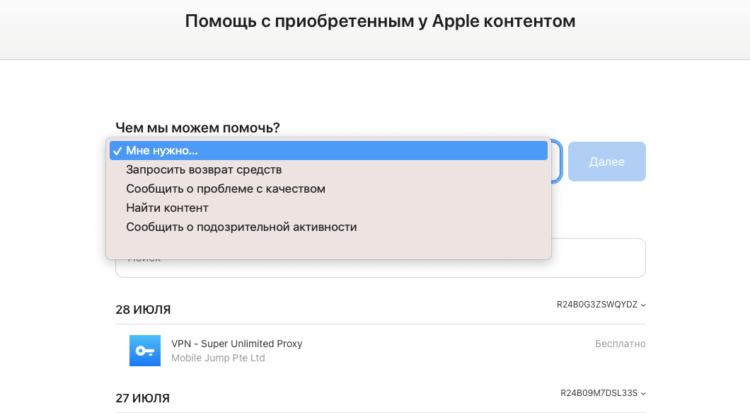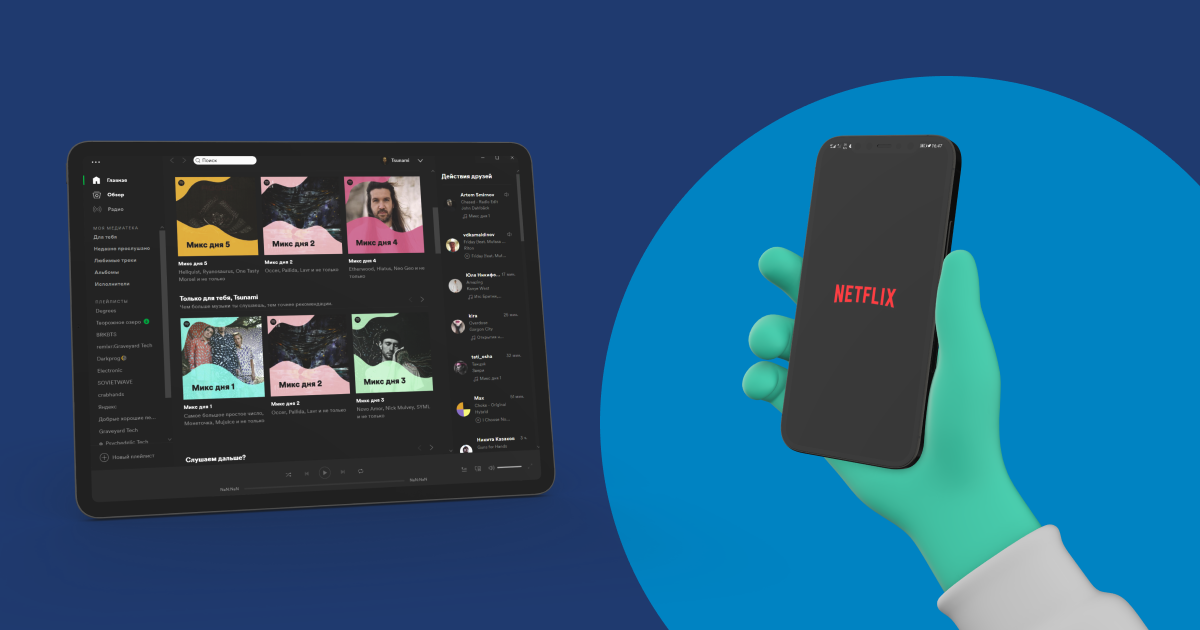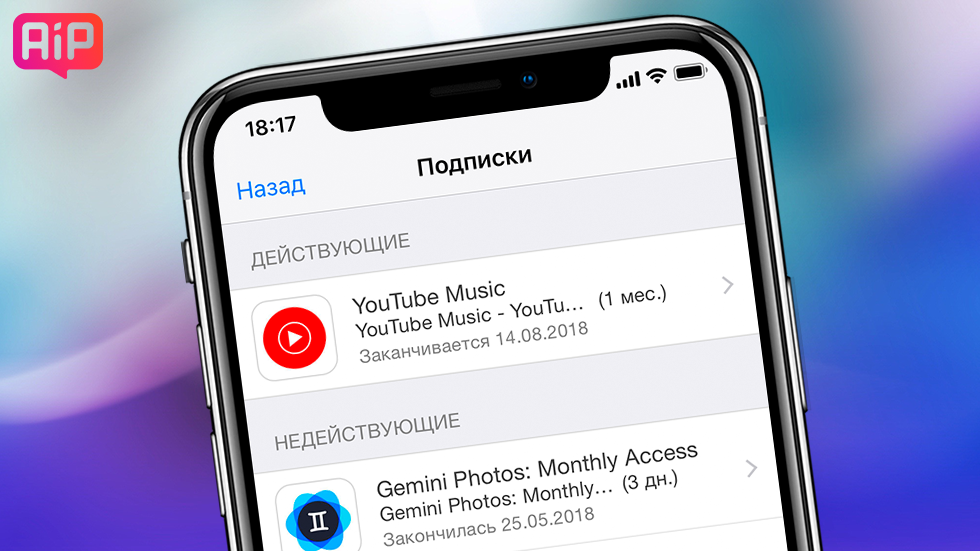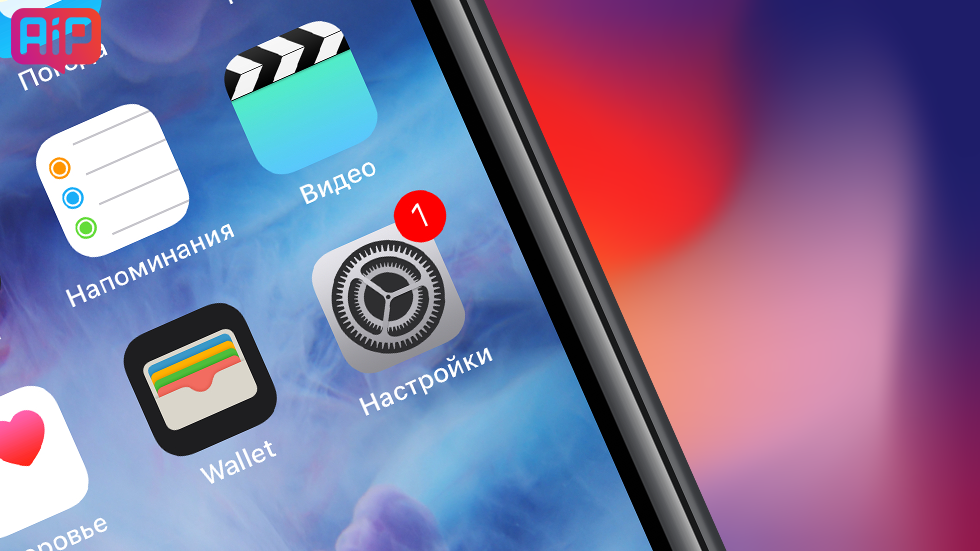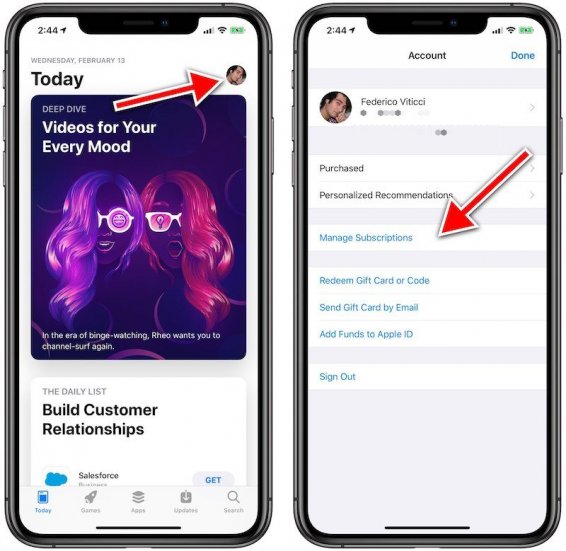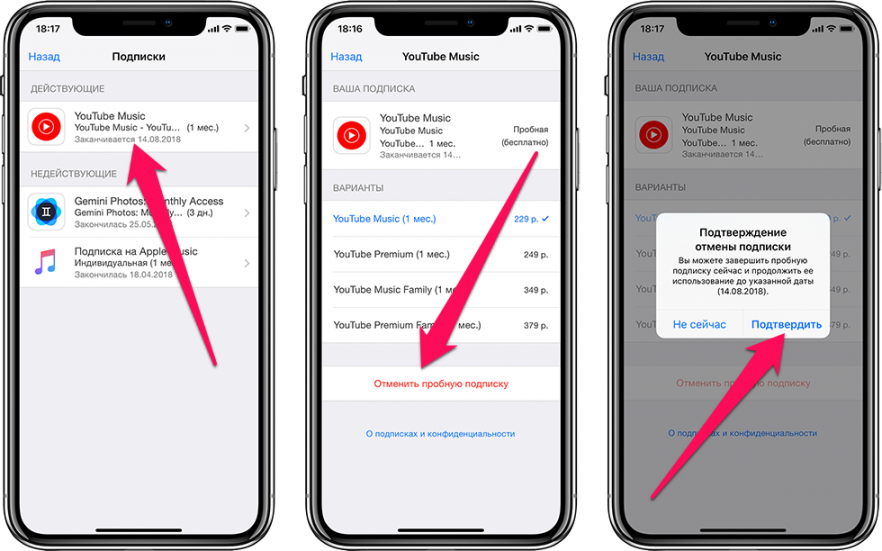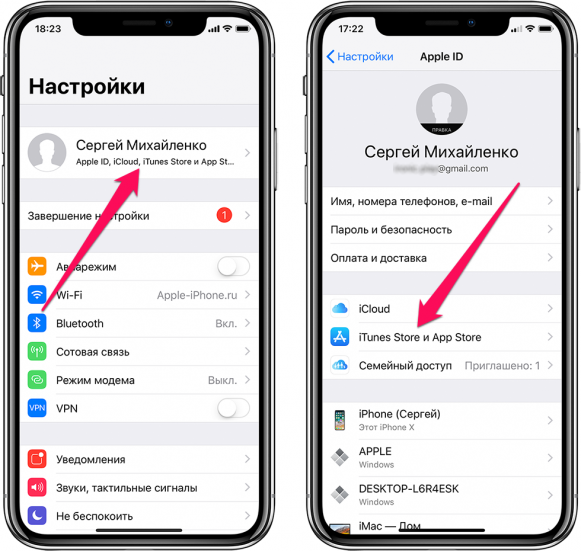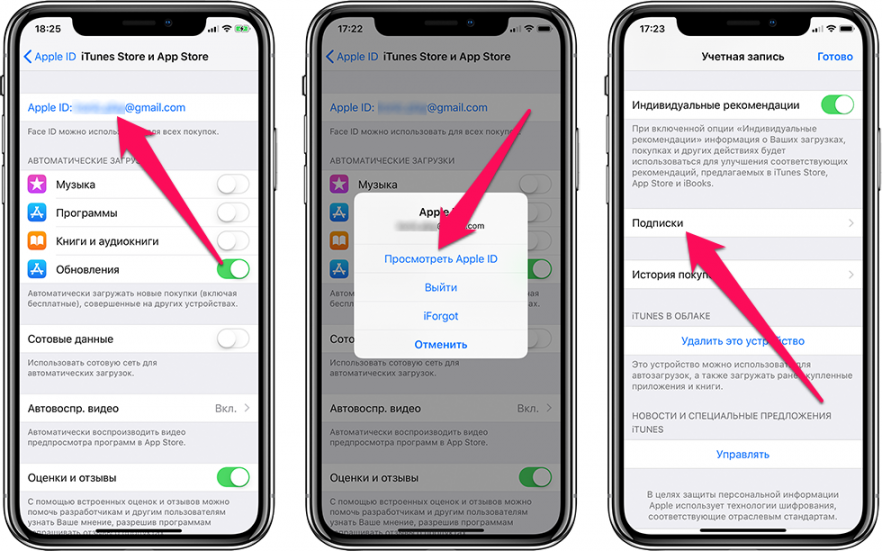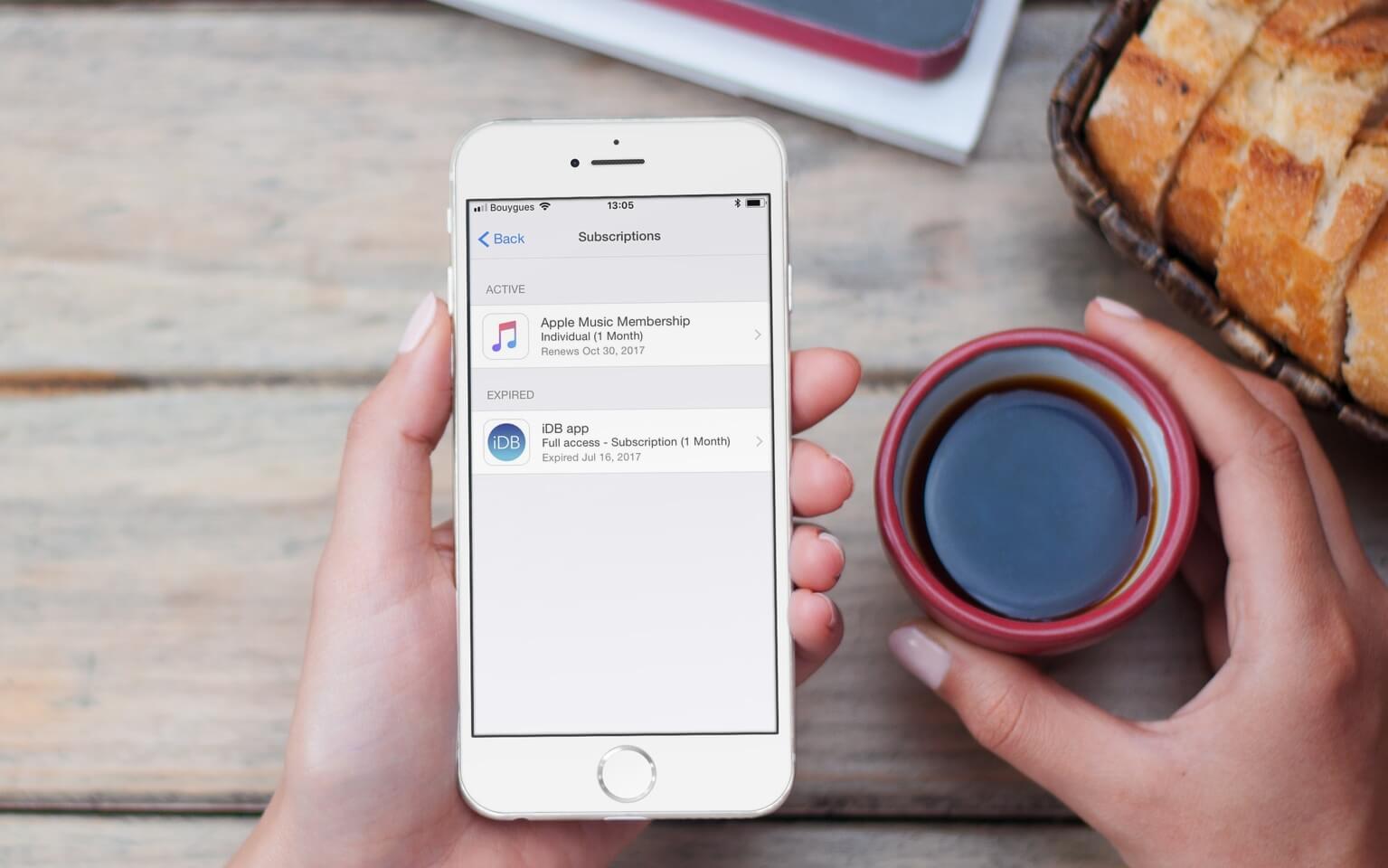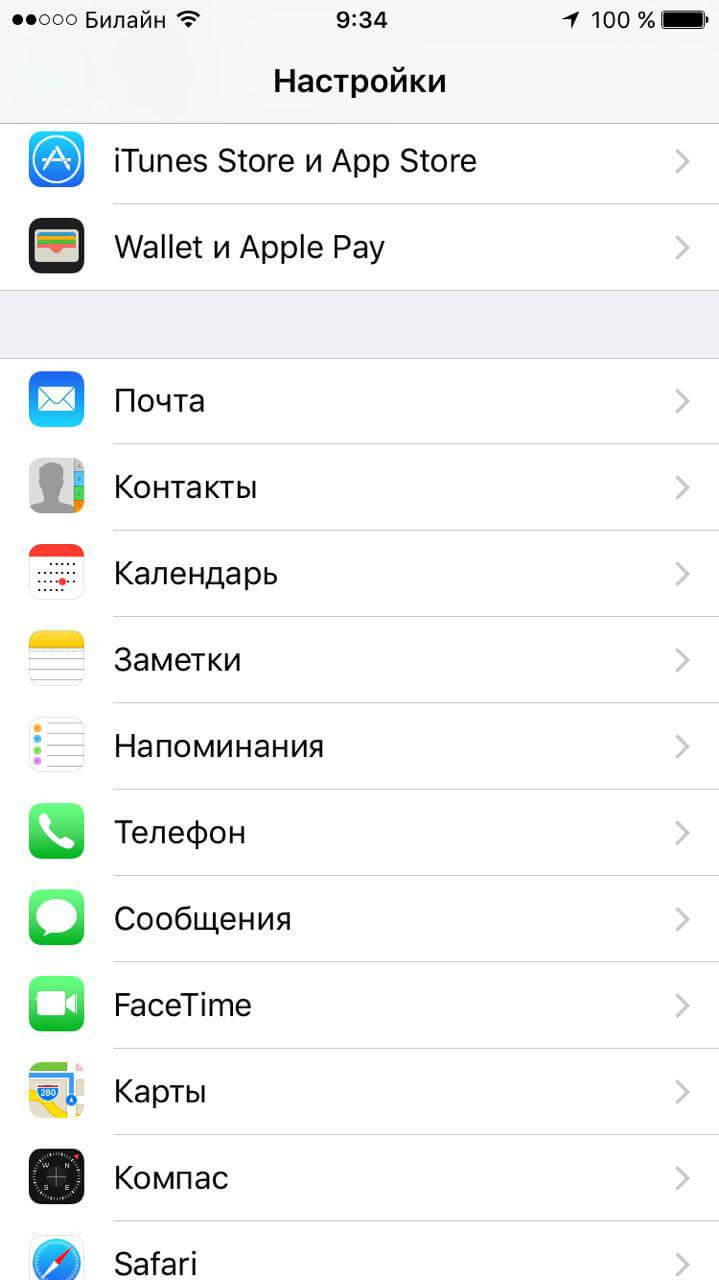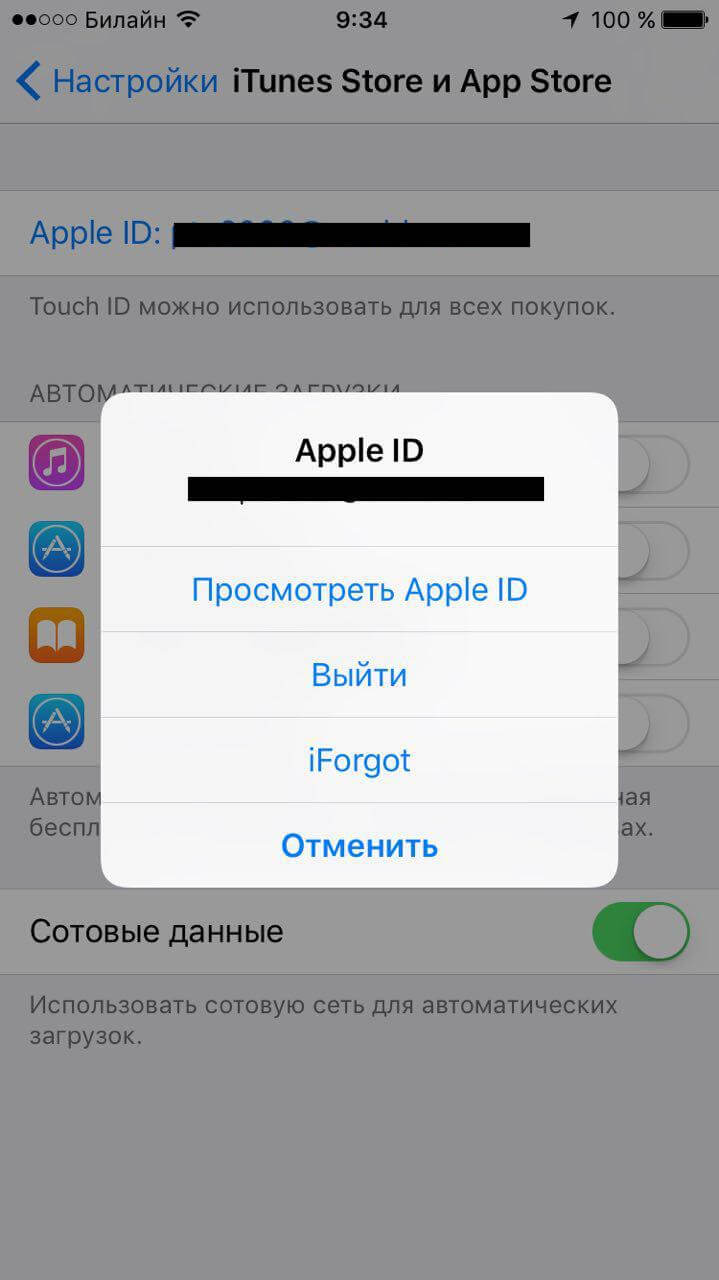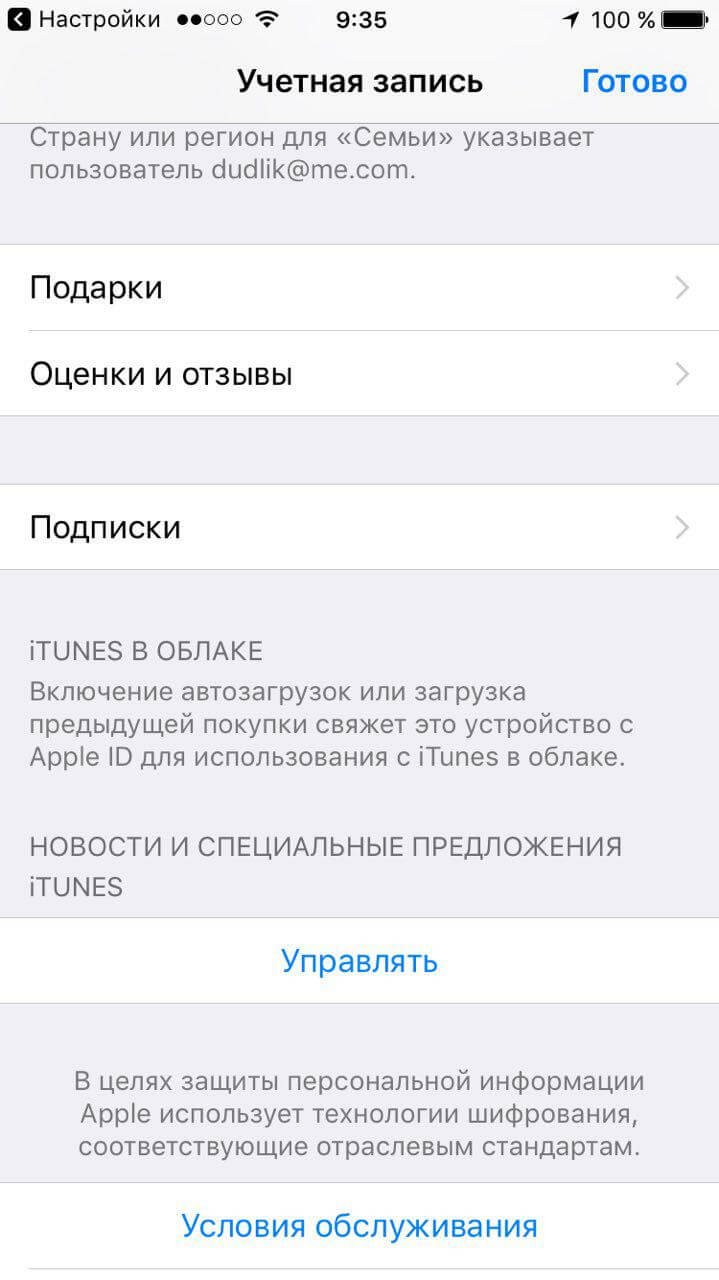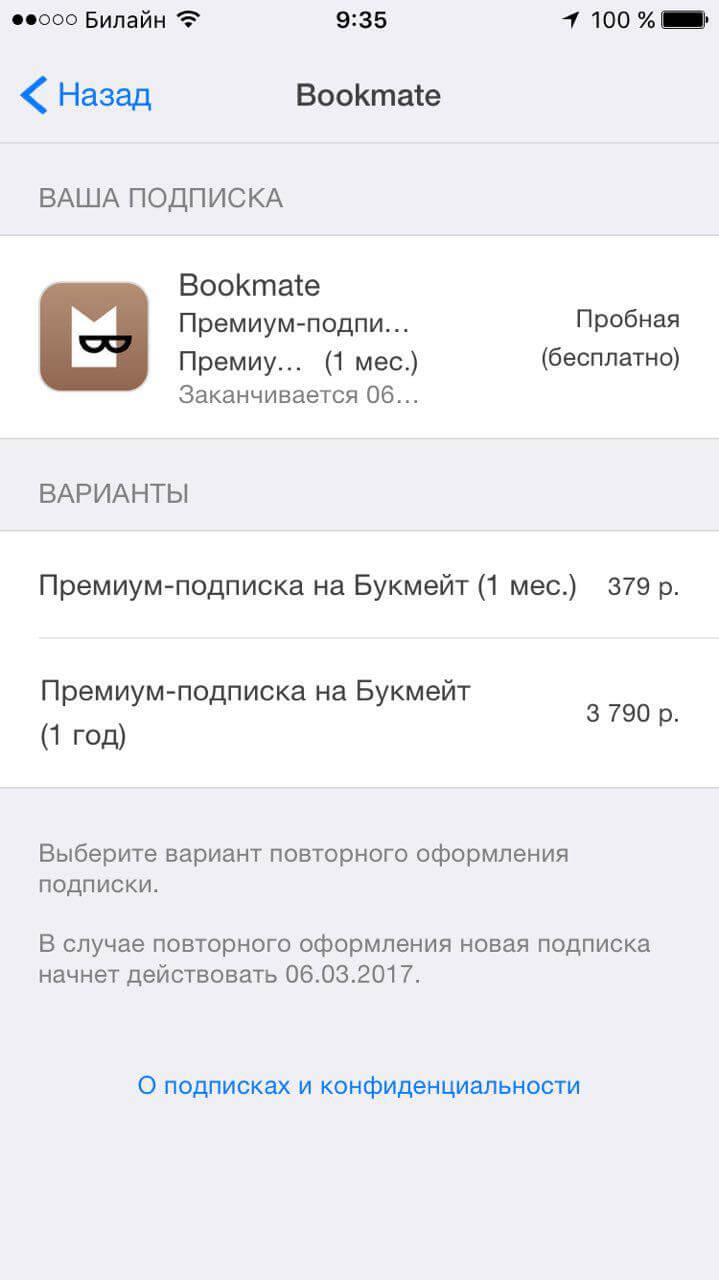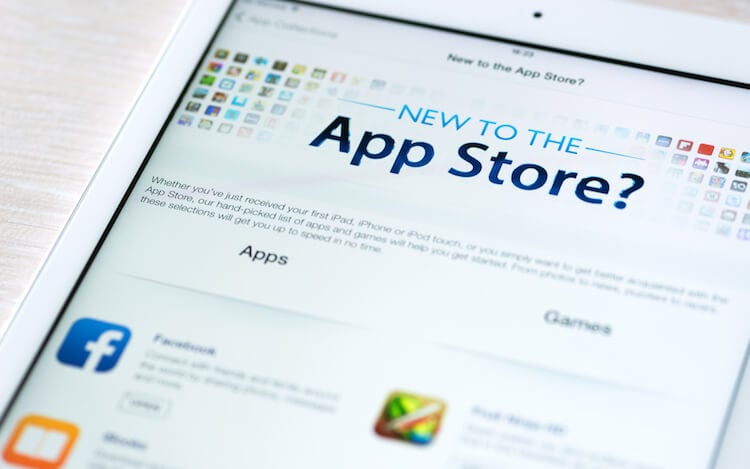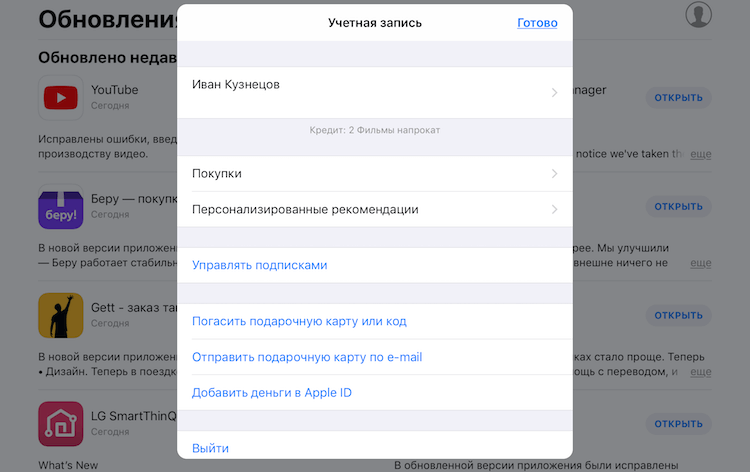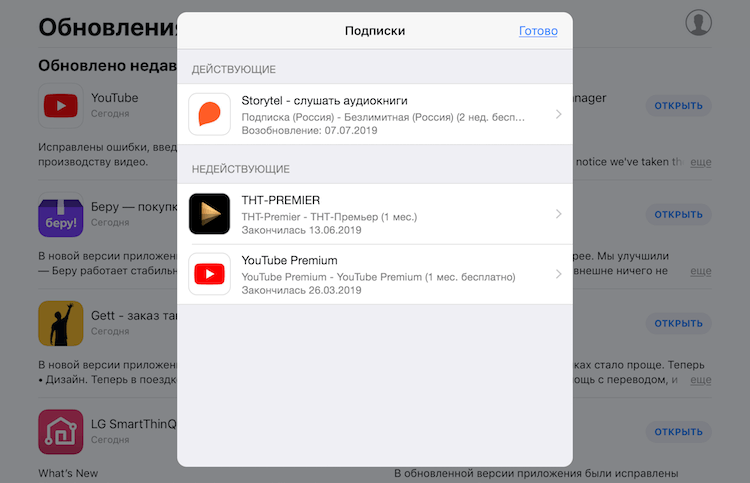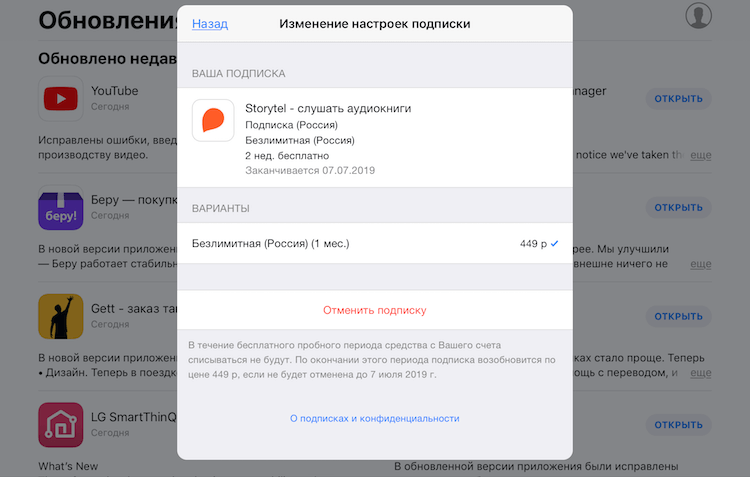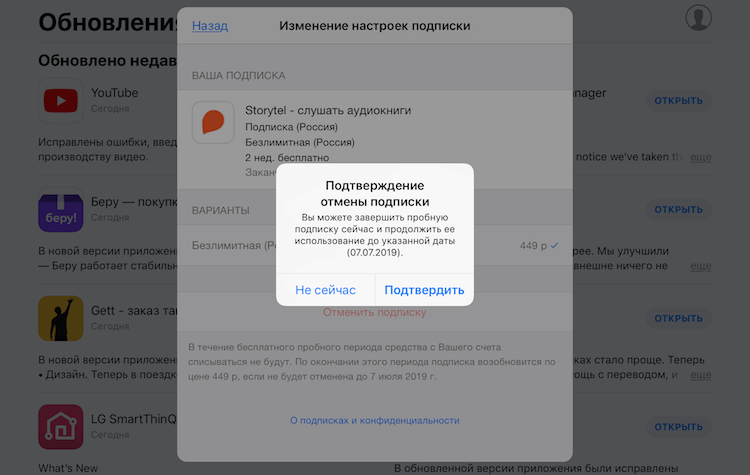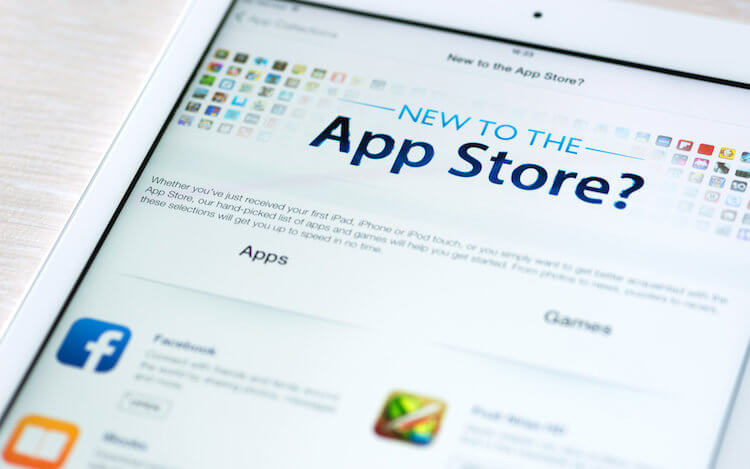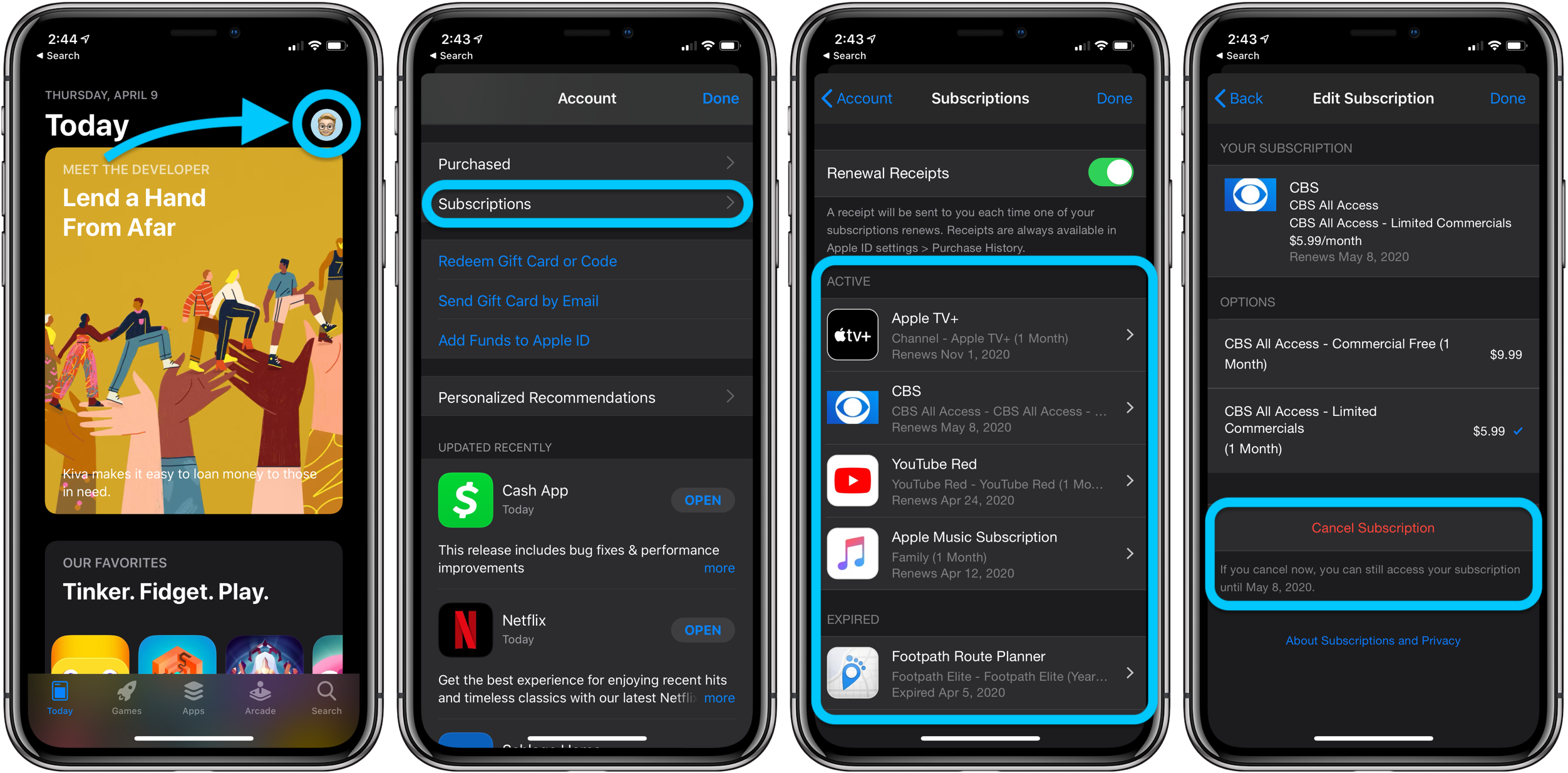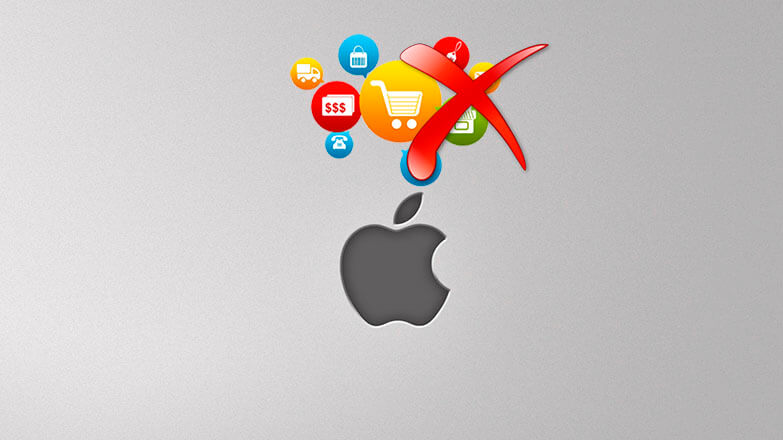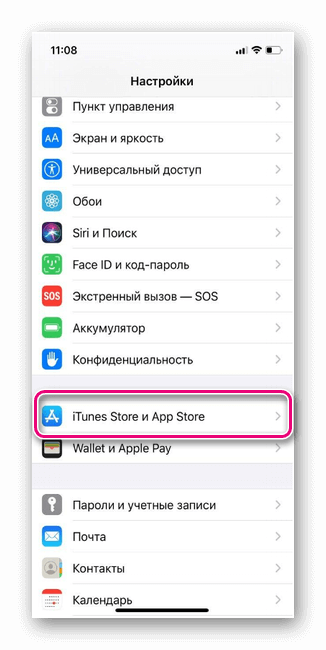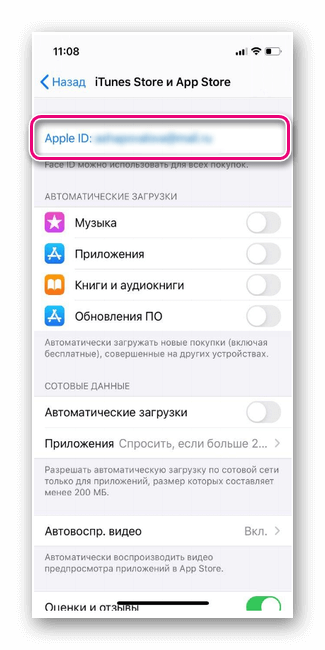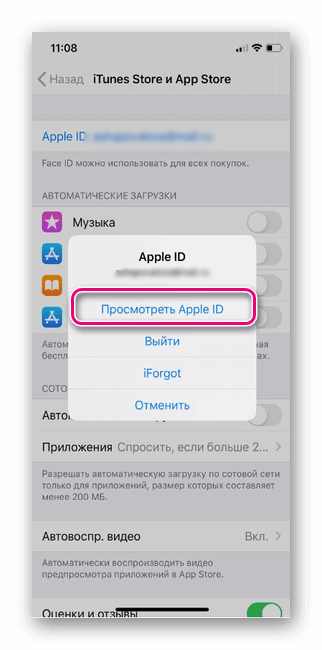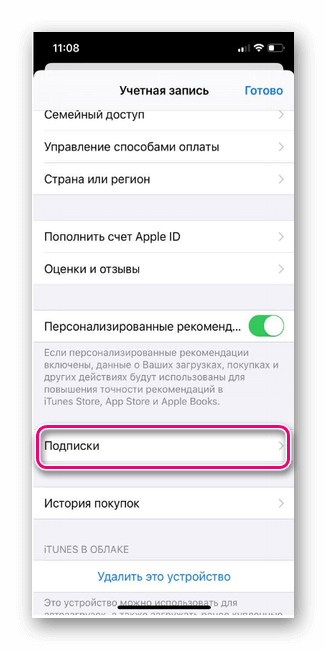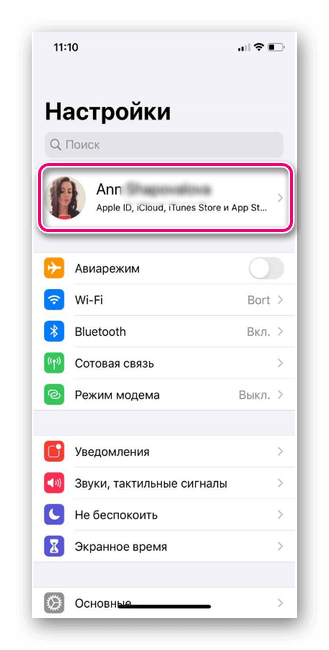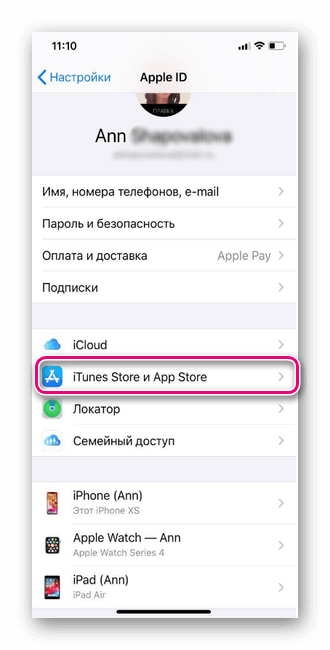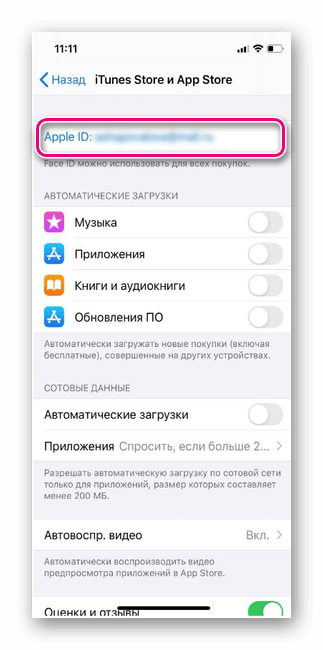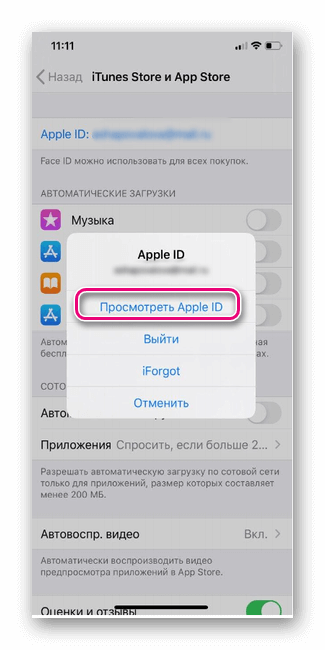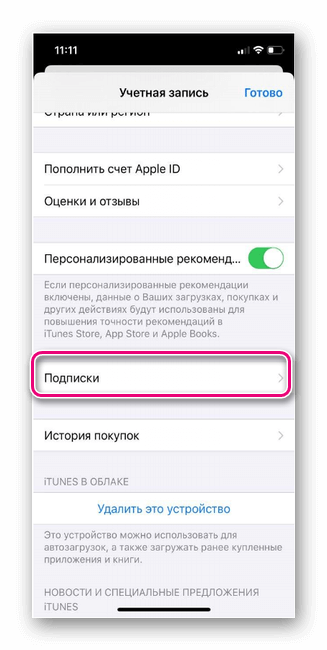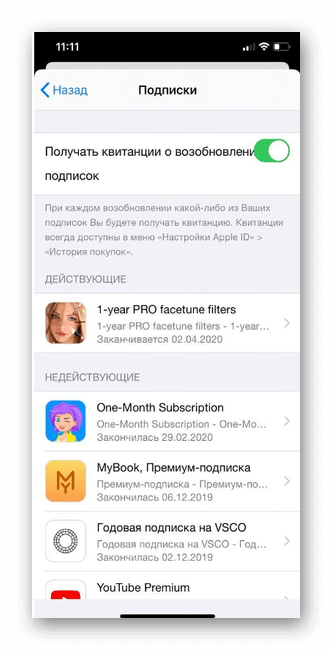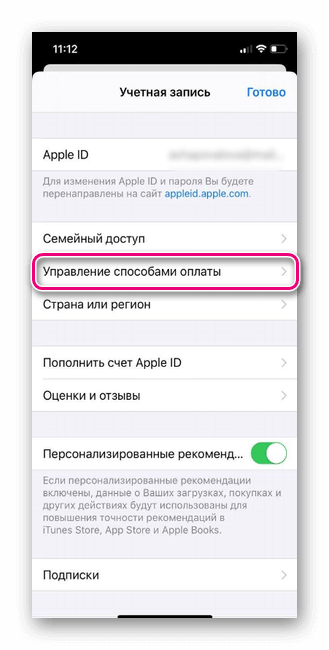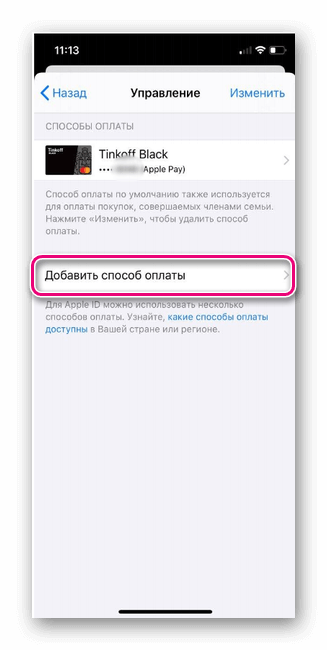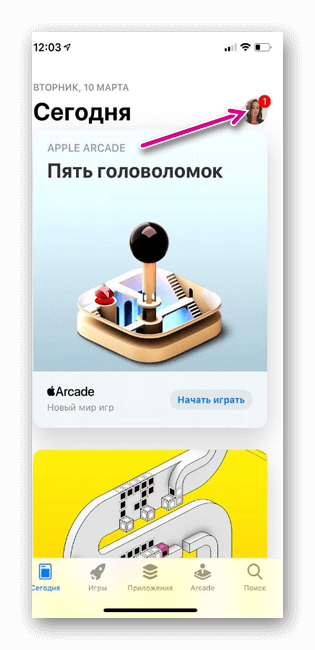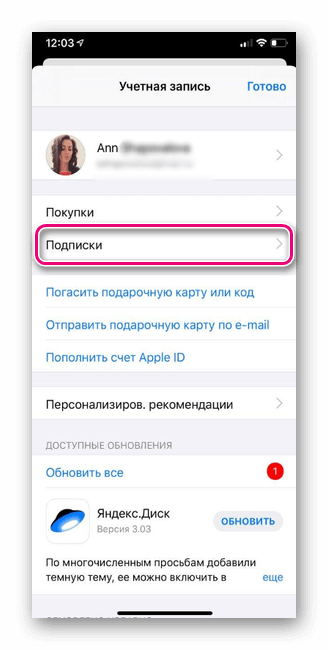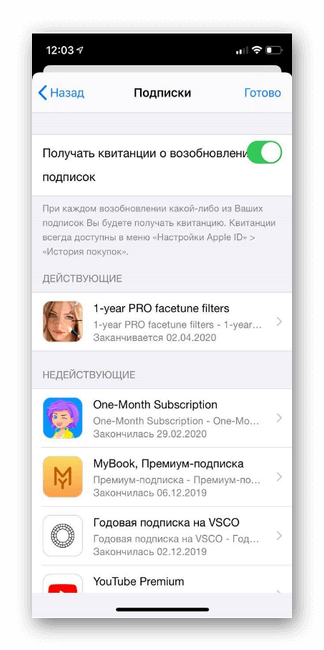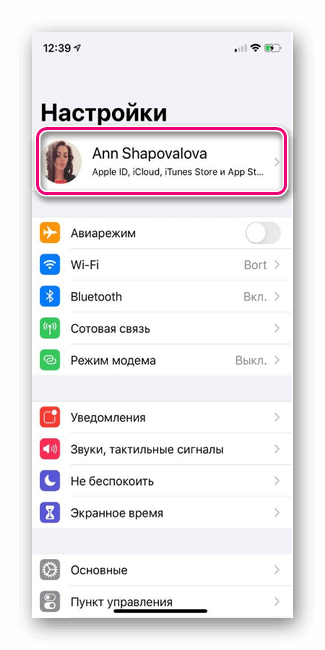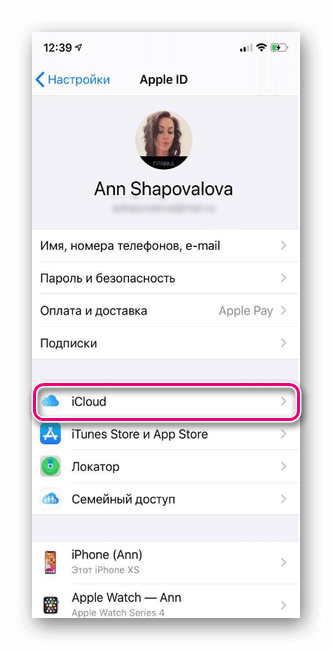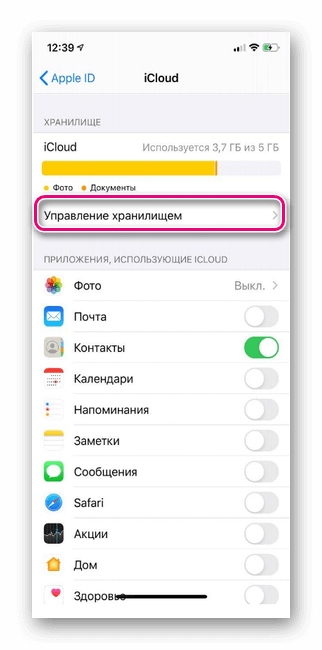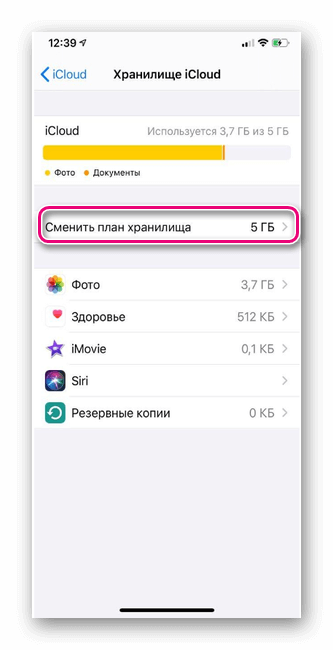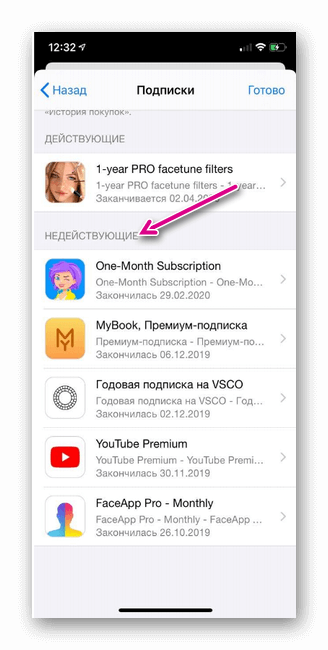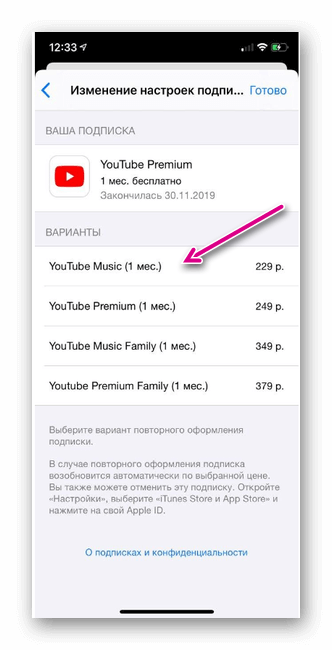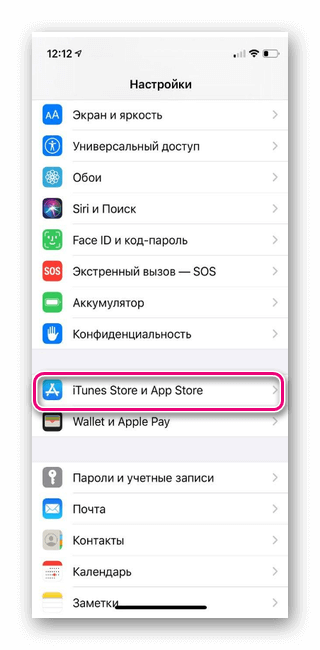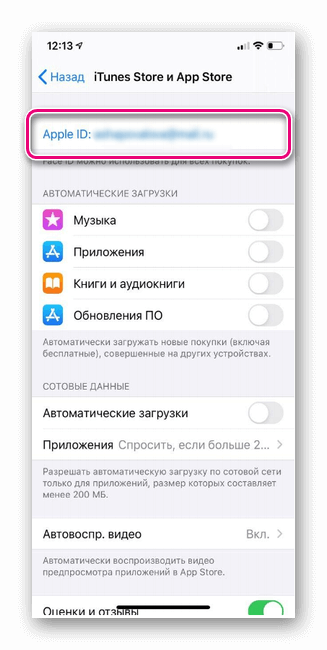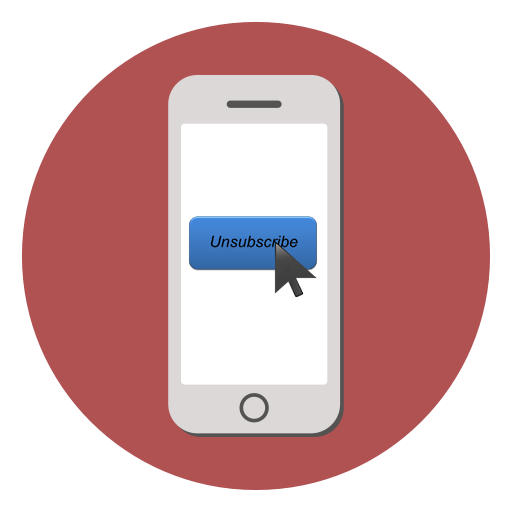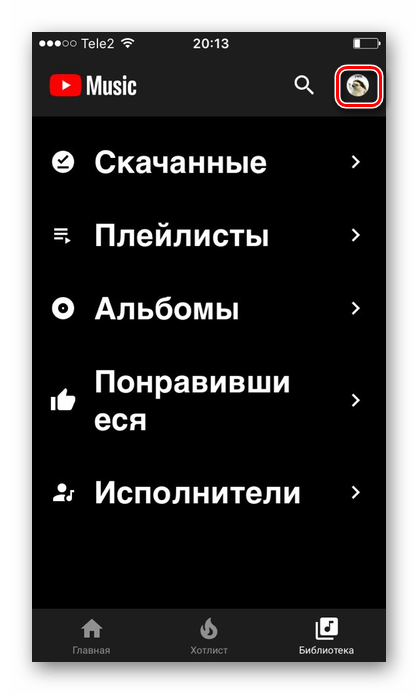Как отменить подписку apple one
Как отменить подписку apple one
Как отменить подписку Apple One
Apple One — это удобный способ объединить несколько сервисов подписки Apple за один ежемесячный платеж. Но если он вам не подходит, легко отменить Apple One на вашем iPhone, iPad или Mac. Вот как.
Как отменить Apple One на iPhone или iPad
Чтобы отменить подписку Apple One на iPhone или iPad, вам нужно запустить «Настройки». Для этого коснитесь серого значка «шестеренка».
В настройках коснитесь своего имени Apple ID или изображения профиля.
В настройках Apple ID нажмите «Подписки».
В списке активных подписок нажмите «Apple One».
Прокрутите вниз и нажмите «Отменить Apple One».
Кончик: Кроме того, вы можете нажать «Выбрать отдельные службы» здесь, чтобы отменить только часть вашего пакета Apple One. Если вы это сделаете, подписки станут единовременными, а не будут объединяться под ярлыком «Apple One».
После этого вы увидите подтверждение. Снова нажмите «Отменить Apple One».
Во втором всплывающем окне нажмите «Подтвердить». Ваша подписка Apple One отменена. Если вы когда-нибудь передумаете, всегда легко мгновенно зарегистрируйтесь в Apple One снова.
Как отменить Apple One на Mac
Чтобы отменить Apple One на Mac, запустите приложение App Store и щелкните имя своего профиля Apple ID в нижнем левом углу экрана.
Когда появится экран «Учетная запись», нажмите «Просмотреть информацию».
В окне «Информация об учетной записи» прокрутите вниз, пока не увидите раздел «Управление». Нажмите кнопку «Управление», расположенную рядом с надписью «Подписки».
В списке подписок найдите «Apple One» и нажмите кнопку «Изменить» рядом с ним.
На следующем экране нажмите «Отменить подписку».
Когда появится окно с предупреждением, нажмите «Отменить Apple One», затем нажмите «Подтвердить» во втором появившемся окне с предупреждением. После этого Apple One будет отменена.
Переход с тарифного плана iCloud на единую подписку Apple One
Apple One представляет собой единую выгодную подписку на сервисы компании Apple. Узнайте, что будет с уже оплаченным тарифным планом iCloud+ при переходе на подписку Apple One.
Если подключен тарифный план iCloud+
В этой статье описывается, что будет с текущим тарифным планом iCloud+ при покупке индивидуального или семейного плана подписки Apple One. Перейдите на эту страницу, если тарифный план хранилища iCloud и подписки на мультимедийные сервисы компании Apple оформлены с использованием разных идентификаторов Apple ID.
Если объем хранилища iCloud, включенный в подписку Apple One, превышает объем по текущему тарифному плану
Текущий тарифный план iCloud+ будет отменен, и вы получите частичный возврат средств. Общий объем хранилища iCloud зависит от варианта подписки Apple One.
Если объем хранилища iCloud, включенный в подписку Apple One, равен объему по текущему тарифному плану
При оформлении бесплатной пробной подписки пользователю доступно место в iCloud+ как по текущему тарифному плану, так и в рамках подписки Apple One. По окончании пробного периода текущий тарифный план iCloud+ будет отменен. Общий объем хранилища iCloud зависит от варианта подписки Apple One.
Если объем хранилища iCloud, включенный в подписку Apple One, меньше объема по текущему тарифному плану
Пользователю доступно место в iCloud+ как по текущему тарифному плану, так и в рамках подписки Apple One.
Для пользования хранилищем только в рамках подписки Apple One можно понизить или аннулировать тарифный план iCloud+.
Чтобы узнать, что делать при отображении сообщения относительно хранилища iCloud, перейдите на эту страницу.
Если необходимо дополнительное пространство для хранения данных на iCloud
После оформления подписки Apple One пользователь при необходимости может купить дополнительное место в хранилище iCloud. Пользователь может получить до 4 ТБ общего хранилища iCloud как в рамках подписки Apple One, так и в тарифном плане iCloud.
Семейная подписка Apple One
Если подключена функция «Семейный доступ» и один из членов семьи оформляет семейную или премиальную подписку Apple One, пользователь может оставить свой текущий план iCloud+ либо пользоваться общим хранилищем в рамках подписки Apple One.
Если кому-либо из семьи понадобится дополнительное место в хранилище iCloud, оформивший подписку Apple One может купить дополнительное место в хранилище iCloud. Члены семьи могут получить до 4 ТБ общего хранилища iCloud как в рамках подписки Apple One, так и в тарифном плане iCloud+.
Если у вас несколько идентификаторов Apple ID
Функция iCloud Private Relay доступна не во всех странах и регионах.
Как отменить подписку Apple One
Как отменить подписку Apple One после завершения пакетной подписки. Хотя Apple One — отличный вариант для объединения ваших подписок, его можно легко отменить. Вы можете отменить подписку Apple One на странице «Подписки» своего Apple ID.
При деактивации Apple One вы можете отменить все или сохранить определенные подписки. Apple One можно удалить с вашего Mac, iPhone или iPad — вам просто нужно войти в свой Apple ID.
Пакет Apple One может объединить до шести своих услуг в одну подписку и предложить вам скидку на все из них. Это позволяет вам подписаться на Apple Music, Apple TV Plus, Apple Arcade и iCloud, а также вы можете получить Apple News Plus и Apple Fitness Plus с планом Premier. Apple также предлагает месяц бесплатно попробовать пакет.
Если вы хотите отменить подписку Apple One во время бесплатного пробного периода или после начала полной подписки, вам нужно знать, как это сделать. К счастью, вы можете отменить подписку с любого устройства, которое позволяет получить доступ к странице подписок Apple ID.
Как отменить подписку Apple One на Mac
Обратите внимание: чтобы удалить Apple One на Mac, вам необходимо сначала подключить ваш Mac и Apple ID.
Как стереть Apple One на iPhone или iPad
Что делать, если подписался на Apple One, но нужно больше места в iCloud
На прошлой неделе Apple запустила пакетную подписку Apple One. Она открывает доступ ко всем сервисам компании разом, позволяя, по сути, получить четыре службы по цене двух. В России пользователям доступно только два тарифа из трёх возможных, куда не входят службы Apple News+ и Apple Fitness+, потому что они действуют только в ограниченном числе стран. Но, как стало ясно из комментариев к новости о запуске пакета, многие приняли решение отказаться от оформления подписки на все сервисы разом, хоть им и предложили неплохую возможность сэкономить.
Apple One позволяет докупать хранилище в iCloud в дополнение к имеющимся 50 ГБ
Spotify жалуется на слишком выгодную подписку Apple One
Основной претензией пользователей к Apple One стал фиксированный объём облачного хранилища. Ведь в рамках индивидуального тарифа Apple предлагает всего лишь 50 ГБ, а в рамках семейного, который позволяет пользоваться пакетом сервисов всем членам одной семьи сразу, – только 200 ГБ. Если посудить, то это действительно немного, особенно, если говорить о групповом тарифном плане, где 200 ГБ делятся на шестерых. Вот только Apple ни в коем случае не ограничивает возможность увеличения объёма хранилища в iCloud даже в рамках Apple One.
Как докупить место в iCloud для Apple One
Чтобы увеличить объём хранилища в iCloud с действующей подпиской на Apple One, следуйте этой инструкции:
Увеличить объём хранилища iCloud можно даже с подпиской Apple One
Apple One это круто, но оформлять я ее не буду
Обратите внимание, что, если у вас уже подключена подписка Apple One, по умолчанию включающая в себя 50 ГБ хранилища в iCloud, вы сможете приобрести дополнительно 50 ГБ, 200 ГБ или 2 ТБ. Они суммируются с тем объёмом, который уже есть, и не отменяют его. Получается очень даже выгодно. Ведь за базовый тариф Apple One вы платите всего 365 рублей в месяц, а дополнительные 50 ГБ стоят 59 рублей. Если всё сложить, получится лишь немногим 400 рублей, но у вас будет доступ уже не к 50, а к 100 ГБ в довесок к трём другим сервисам.
Сколько стоит подписка на сервисы Apple
По отдельности все сервисы Apple стоят 626 рублей
Выгодно ли это? Очевидно, что да. Вот как выглядели бы ваши расходы на все сервисы по отдельности:
Если сложить стоимость подписки каждого сервиса в отдельности, получится, что за весь набор платить нужно 626 рублей ежемесячно. В результате, помимо очевидной переплаты, вы получаете только 50 ГБ в iCloud, а с Apple One он может достигнуть 100 ГБ чуть более чем за 400 рублей. По факту экономия достигает примерно 30%. На сэкономленные деньги можно купить семейную подписку, доступ к которой смогут одновременно иметь до 5 членов вашей семьи (или знакомых) и дополнительно приобрести ещё 200 ГБ в облаке на всех. В общем, выгода налицо.
Как отменить подписку Apple One
Отменить подписку на Apple One нужно там же, где вы её и оформляли:
Отменить подписку Apple One можно только в настройках
Важно: если вы докупили в довесок к Apple One дополнительное хранилище в iCloud, с отменой пакетной подписки его действие не прекратится. Поэтому отключать абонемент на доступ к облаку придётся отдельно.
В отличие от большинства сервисов, подписка на Apple One отменяется сразу, не позволяя вам пользоваться оставшимся периодом до момента его официального истечения. Очевидно, это было сделано для того, чтобы пользователи не подключали абонемент и не отключали его сразу, чтобы просто попользоваться целый месяц бесплатно. Если вы захотите наслаждаться преимуществами пакетной подписки в течение всего срока её действия и не заплатить ничего, вам придётся отключить абонемент не позднее суток до его возобновления.
Как отменить подписку на Айфоне, если нет значка отменить подписку
Подписки на мобильных устройствах закрепляются за Apple ID пользователя. Приобретённые услуги можно использовать на любом устройстве. Но каким образом отменять подписки на вашем Айфоне, если в настройках нет значка, чтобы отменить подписку? Разберем в нашем обзоре.
Как отключить подписку на Айфоне
Рассмотрим стандартную инструкцию отмены подписок на устройствах Apple. Возможно она поможет тем, у кого не получается это сделать. Процесс отписки может отличаться только для разных версий IOS. В целом инструкция существует одна.
Она заключается в открытии настроек своей учётной записи. Где нужно отыскать необходимый раздел:
Практически все подписки на Айфоне работают по одному и тому же принципу, даже если нет значка для отмены. Даже если отключить автооплату, то она будет действовать до завершения срока оплаты. За это время услуги по подписке можно использовать. В окне с подпиской также можно узнать дату, до которой она будет продолжать действовать. Своё решение можно отменить, перейдя снова в настройки и продлив до нужного срока услуги, которые были оплачены ранее.
Почему нет возможности отменить подписку на iPhone
Некоторые пользователи не могут найти функции, которая бы позволила им отказаться от платной подписки. На самом деле эта кнопка должна существовать. Скорее всего пользователь не разобрался с настройками своего гаджета и в панике отправился за расспросами в Интернет. Возможно, это к лучшему. Иначе никогда бы не узнали, что делают что-то не так. Попробуйте использовать инструкцию, приведённую выше.
Единая подписка Apple One доступна
Единая подписка на все основные сервисы Apple (Apple Music, Apple TV+, игры Arcade, iCloud, фитнес и др.) под названием «Apple One» доступна для подключения.
Напомню, пользователю предлагается 3 тарифных плана (для России только два) с определенным набором сервисов от Apple, включая хранилище iCloud, за абонентскую плату. Подписка Apple One работает на iPhone, Mac и iPad с операционной системой iOS 14, iPadOS 14, macOS Big Sur или новее.
Доступные тарифные планы
Доступно 3 тарифа, в зависимости от числа пользователей и набора подключенных сервисов. Для России актуальны только первые два.
При первом подключении всем пользователям дается бесплатный промо-период на 30 дней. Если вы его досрочно отмените, неиспользованные дни «сгорят».
Как подписаться на Apple One
Шаг 2 — Выберите подписку на Apple One.
Шаг 3 — Выбираем тарифный план. На выбор будет предложено 2 тарифных плана с иконками включенных сервисов. Тапните по тарифу, чтобы узнать больше.
Шаг 4 — Подтверждаем подписку. Готово.
Купленная подписка будет возобновляться автоматически, пока вы ее не отмените.
Как отменить подписку
После подключения подписки Apple One она появится в настройках в разделе «Подписки». Всегда можно отменить подписку Apple One полностью либо выбрать только отдельные сервисы.
Все сервисы по подписке
Хотя единая подписка объединяет все сервисы Apple, каждый можно использовать по отдельности, не оформляя подписку на Apple One.
iCloud — облачное хранилище ваших файлов (мультимедиа, документы)
Apple Music — музыкальный развлекательный сервис с миллионами треков исполнителей со всего мира и всех жанров. Ежедневные подборки песен, тысячи плейлистов, тексты песен и другие возможности.
Apple Fitness+ приложение для занятий спортом дома и на улице. Постоянно добавляются новые видеотренировки от фитнес-тренеров под музыку. В приложении «Фитнес» можно отслеживать свои показатели во время тренировок
Apple Arcade — доступ к более чем 100 играм без рекламы и внутриигровых покупок. Список постоянно дополняется. Актуально для всех устройств Apple: iPhone, iPad, Mac, AppleTV.
Apple TV+ сериалы и фильмы Apple Originals.
Apple News+ дает доступ к иностранным газетам и журналам (для России не актуально).
Сколько денег можно сэкономить
Я активно использую сервисы Apple по подписке, поэтому для себя подсчитал, сколько денег можно реально сэкономить, если оформить Apple One вместо нескольких подписок на отдельные сервисы.
Сколько стоит подписка по отдельности:
В итоге получаем 626р./мес
Подписка Apple One с таким же набором сервисов стоит 365р./мес или 525р./мес для семьи, но там можно использовать до 6 устройств. В итоге за год я экономлю 3132 рубля или 261р./мес.
В пересчете на семью я вообще молчу. Экономия в год более 5000р., а если семья большая — до 20.000р. в год.
Возможные проблемы
Сразу после старта единой подписки (30 октября 2020 года) посыпались жалобы пользователей, что Apple One не может совместить подписки одного пользователя, но оформленные на разные Apple ID. Хотя ранее сотрудник Apple Крис Эспиноза сообщил, что проблем не будет.
Если на одном Apple ID у меня подписка на музыку и купленные приложения в AppStore, то другой Apple ID я использую под iCloud. Так вот, единая подписка НЕ СМОЖЕТ связать в один тарифный план мои разные Apple ID. Так что придется выбирать, какой Apple ID использовать под Apple One.
Компания Apple подтвердила, что объединение двух отдельных Apple ID в одну подписку Apple One невозможно.
Свои впечатления от сервиса Apple One оставляйте в комментариях.
Как отменить платную подписку на айфоне или айпаде
Случайно оплатили подписку или хотите отменить ее, пока не прошел пробный период? Рассказываем, как отменить подписку на айфоне и планшетах на базе iOS.
На iPhone и iPad подписки отменяются по одной схеме — так как устройства работают на одной операционной системе iOS (отличия iPadOS в данном случае не имеют значения).
Где отменить подписку в айфоне или айпаде
Рассмотрим процесс отмены подписки на примере последней версии iPadOS 14.1.
Для начала важно уточнить, что отменить подписку через само приложение, на которое она оформлена, не получится — оно отправит вас в магазин, через который произошла оплата. Например, если на смартфоне или планшете перейти в личный кабинет онлайн-кинотеатра OKKO и выбрать раздел «Подписки» — «Управлять автопродлением», появится уведомление, которое предложит перейти в настройки учетной записи магазина приложений.
Можно миновать этот шаг и зайти в настройки AppStore напрямую.


Как отменить подписку на приложение через настройки iPhone или iPad
Также отказаться от ненужных подписок можно через настройки самого устройства, а не магазина приложений.


Как в айфоне отменить подписку на приложение, если деньги уже списали
Как быть, если вы оплатили подписку в приложении случайно? Ведь бывает так, что подписка оплачена по ошибке — например, если смартфон попал в руки к ребенку или мошенникам. К счастью, деньги можно вернуть.
Для этого надо обратиться в службу поддержки Apple на странице reportaproblem.apple.com.
Здесь вы можете указать тему обращения, например, «Запросить возврат средств». И выбрать одну из причин возврата, которые предлагает система. Если запросить отмену оплаченной подписки в течении суток после списания средств, с большой вероятностью вам вернут деньги на счет.

Как не платить за ненужные подписки
Проще всего — просто не на что не подписываться. Но согласимся, что этот вариант не всегда удобен, особенно если хочется опробовать приложение перед покупкой. Многие программы сразу запрашивают данные банковской карты, чтобы списать с нее оплату за подписку после окончания пробного периода. На этот случай советуем иметь запасную карту, на которой не будет достаточного количества средств, которые можно списать.
Еще один хороший способ не платить за лишние приложения — ставить себе напоминания, в какой день заканчивается бесплатная подписка, и отключать ее ровно перед началом платного периода.
Также советуем всегда тщательно изучать условия подписки: спишется ли оплата сразу или у вас будет пробный период, какие доступны тарифы и бонусы. Возможно, если не удастся полностью отказаться от трат, то получится сэкономить — например, взяв семейную подписку вместо личной.
Объединение подписок Apple с Apple One
Apple Music, Apple TV+, Apple Arcade, iCloud и другие сервисы доступны в едином тарифном плане с Apple One. А если у вас семейная подписка или подписка Premier, вы можете делиться всеми этими сервисами со своей семьей.
Как подписаться на Apple One
Если на iPhone, iPad или iPod touch не отображается это предложение
Обновите iPhone, iPad или iPod touch, затем перейдите в меню «Настройки» и поищите предложение еще раз.
Вы также можете подписаться на Apple One на компьютере Mac. Перейдите в «Системные настройки» > Apple ID > «Медиаматериалы и покупки». Рядом с пунктом «Подписки» щелкните «Управлять». Если предложение не отображается, возможно, необходимо обновить компьютер Mac до последней версии macOS.
Что входит в подписку Apple One
В подписку Apple One входит 1 месяц бесплатного пробного периода для сервисов, на которые вы еще не подписаны. По окончании бесплатного пробного периода сервисы, на которые вы были подписаны ранее, будут автоматически включены в Apple One. Если вы недавно отменили какой-либо сервис, на вас может не распространяться право на бесплатный пробный период. После пробного периода ваша подписка возобновится автоматически.
Индивидуальная подписка
При использовании этой подписки вы не можете использовать Apple Music совместно с членами семьи. Вы всегда можете поделиться со своей семьей сервисами Apple TV+, iCloud+ и Apple Arcade.
Семейная подписка
Всеми этими сервисами можно делиться с пятью членами семьи.
Подписка Premier
Всеми этими сервисами можно делиться с пятью членами семьи.
Узнайте, доступна ли подписка Apple One в вашей стране или регионе.
Списали деньги за подписку Apple. Как вернуть
Для многих подписки сегодня – это штука совершенно обыденная. Я сам ежемесячно оплачиваю несколько абонементов на разные сервисы, тратя на них около 1000 рублей, и, в общем говоря, уже давно считаю, что так и должно быть. Да, поначалу было сложно принять тот факт, что оплачивать подписку нужно даже в том случае, если самим сервисом ты практически не пользовался, но потом это вошло в привычку. Но одно дело, когда подписался ты сам, добровольно, и совершенно другое – когда абонемент оформили против твоей воли. Разберёмся, как такое возможно и что с этим делать.
Apple списывает деньги за подписку без вашего ведома? На самом деле не всё так однозначно
Участники нашего чата в Telegram регулярно жалуются нам на то, что кто-то (конечно, не они) оформил на них платную подписку, за которую у них списали деньги. Как это произошло, они в большинстве случаев не подозревают, но в чём они уверены наверняка, так это в том, что деньги списали незаконно.
Это и логично. Ведь если человек реально не помнит, как подписывался на сервис, то вполне нормально ожидать, что он будет утверждать, что это сделал не он. Но по факту всё не так просто. Потому что тут ключевое слово «не помнит», поскольку люди попросту не обращают внимание на то, как подписались. Такое возможно.
За что Apple снимает деньги
Вот такой путь вам нужно пройти, чтобы подписка оформилась. Иначе не бывает
Начнём с того, что все подписки, за которые вы платите, оформили вы сами. Нет, ну правда. App Store и приложения в нём устроены таким образом, что оформить на ваше имя подписку против вашей воли не сможет никто. Ну, то есть вообще никто. Ни Apple, ни разработчик, ни злоумышленник, ни кто-либо другой.
Механизм App Store требует, чтобы вы, во-первых, нажали на кнопку оформления подписки в приложении, а, во-вторых, подтвердили платёж биометрией либо паролем. Это уже системный инструмент iOS, в который разработчик просто не может вмешаться.
Если веб-приложения так хороши, зачем нужен App Store?
Большинство подписок, деньги за которые списываются против воли пользователей, как правило, относятся к приложениям с триальным периодом. Таких приложений в App Store – великое множество. Вообще говоря, я не очень часто скачиваю новый софт, но время от времени экспериментирую с VPN, и замечаю, что они реально дерут со своих пользователей три шкуры.
Управление подписками Apple
Посмотрите, на каких условиях предоставляется доступ к приложениям
Зачастую абонементы на VPN-сервисы, во-первых, возобновляются не на ежемесячной, а на еженедельной основе, а, во-вторых, их стоимость составляет какие-то невероятные 500-700 рублей. И это в неделю. Несложно посчитать, сколько у вас спишут за месяц.
А ведь бывают ещё и так называемые fleeceware. Несмотря на схожесть с malware, это совершенно безвредные приложения. По крайней мере, с точки зрения функциональности. Но вред, который они несут, состоит в другом. Как правило, это приложения с очень узким набором функций – календари, калькуляторы, заметки, — за которые их разработчики берут необоснованно высокую плату в виде подписки.
Apple изменила правила App Store. Теперь они еще жестче, а разработчики могут жаловаться друг на друга
Но даже они неспособны ничего вам навязать. Просто вы, когда настраиваете приложение, не обращаете внимание на то, на что вы вообще соглашаетесь. А, между тем, никаких мелких шрифтов в соглашении на оформление подписки нет. Всё написано однозначно, крупно и доходчиво.
Самый эффективный способ борьбы с незапланированными списаниями денег за подписку – отключение тестового периода ещё до его истечения. Возьмите себе за правило отменять абонемент сразу после установки и первого запуска приложения с подпиской.
Как отменить подписку
Отменить подписку можно в настройках профиля App Store
Я сам давно взял за правило действовать по одному и тому же сценарию: скачиваю приложение с подпиской, оформляю триальный период, а потом перехожу в App Store и отменяю его автопродление. В результате 3-7 дней я могу пользоваться платными функциями и не платить за то, что мне не нужно.
Но ведь бывают ситуации, когда плату за подписку списывают, а вы об этом ни сном ни духом, обнаруживая факт транзакции только по факту. В этой ситуации можно попробовать обратиться к Apple за возвратом, правда, нет никакой гарантии, что деньги вам вернут. Но попытаться всё-таки стоит.
Apple списали деньги с карты. Как вернуть
Запросить возврат средств за подписку можно на сайте Apple
В качестве дополнительной информации советую особо не юлить и указать правду. Конечно, есть вероятность, что вам откажут в возмещении, но перед этим вам скорее всего позвонят сотрудники Apple. Если вам скажут, что вам отказано в возмещении средств, надавите на жалость и скажите, что рассчитывали на помощь любимой компании.
В моём случае это срабатывало несколько раз, даже когда мне уже отказывали здесь и сейчас. Обязательно попробуйте. Главное помните, что обращаться за возвратом нужно в разумный срок. Как правило, это неделя после списания платы за случайно оформленную подписку.
Новости, статьи и анонсы публикаций
Свободное общение и обсуждение материалов
Лонгриды для вас
Считается, что iPhone нельзя кастомизировать, но это не так. К примеру, вы всегда можете увеличить громкость динамиков, если текущей вам недостаточно. Это можно сделать с помощью настроек iOS, а также крутых утилит из App Store. Рассказываем, как еще можно сделать Айфон громче
Евросоюз окончательно принял закон о цифровых рынках. Он требует, чтобы Apple разрешила скачивать приложения не из App Store, а просто из интернета, позволила появиться аналогам Apple Pay на iOS, а также сняла большинство своих ограничений, которые были установлены ранее
AirPlay — классный способ передачи изображения или аудио со смартфона на телевизор. Правда, он не всегда работает идеально и элементарно не подключается к внешнему монитору. Разбираемся, что делать, если iPhone не подключается к телевизору и как подключать AirPlay на Mac
Как отменить подписку на стриминговые сервисы: Netflix, Spotify, Apple One и другие
Netflix
Алгоритм отключения подписок на всех устройствах одинаковый.
Чтобы отключить подписку с компьютера или Smart TV:
Чтобы отключить подписку, оформленную через iPhone или iPad:
Чтобы отключить подписку, оформленную через устройство Android:
Чтобы отключить подписку с компьютера или Smart TV:
Чтобы отключить подписку, оформленную через iPhone или iPad:
Чтобы отключить подписку, оформленную через устройство Android:
Кинопоиск HD
Способ отключения подписки зависит от того, как вы ее оформляли.
Через iOS приложение:
Apple Music, Apple TV, Apple One
Если вы оформляли подписку с устройства Apple или с компьютера Windows, на котором установлен iTunes, то подписку нужно отменить через Apple ID.
На Mac или устройстве с iTunes прокрутите до раздела «Подписки. Нажмите «Управлять». Выберите ненужную подписку, нажмите «Изменить», затем «Отменить подписку».
Если у вас нет устройства Apple, отменить подписку на Apple Music и Apple TV можно через сайт.
Если вы оформляли подписку через провайдера или оператора, то отменить ее нужно через компанию-партнера.
Spotify
В мобильном приложении российской версии Spotify управлять подпиской нельзя. Чтобы отменить подписку, нужно зайти на сайт https://www.spotify.com с компьютера или из мобильного браузера.
Кнопки «Сменить план» может не быть, если вы оформляли подписку у партнера – например, оператора связи. В таком случае нужно связаться с компанией-партнером.
Яндекс.Музыка
Чтобы отменить подписку, вспомните, как вы ее оформляли.
Через iPhone или iPad:
Через устройство Android:
Способ первый: Google Play
Способ второй: в приложении Яндекс.Музыка
Если вы оформляли подписку через партнеров – мобильных операторов, то отключить ее можно в приложении вашего оператора.
Если вы оформили подписку через iPhone или iPad, отключить подписку можно через Apple ID.
Оформленную на смартфоне Android подписку нужно отключить в магазине Google Play.
Если вы оформили подписку через VK Pay:
Youtube Premium
Проще всего отменить подписку через сайт:
На iPhone и iPad подписку можно отменить через Apple ID:
Оформленную на смартфоне Android подписку можно отключить в магазине Google Play:
Как отказаться от платной подписки на приложение на iPhone и iPad
Михайленко Сергей • 20 Июл, 2019
Отменить нежелательные подписки очень просто.
Большинство современных приложений распространяются бесплатно, но предлагают пользователям оформление платной подписки для открытия всех функций. Чаще всего приложения завлекают пользователей пробной «бесплатной» подпиской, которая буквально через несколько дней превращается в платную и за нее автоматически списываются деньги. О том, как просмотреть список всех активных подписок на iPhone и iPad и отказаться от нежелательных рассказали в этой инструкции.
Как отказаться от платной подписки на приложение на iPhone и iPad (iOS 12.1.4 и более новые версии)
Начиная с iOS 12.1.4 компания Apple существенно упростила просмотр активных платных подписок на iPhone и iPad. Для получения доступа к ним достаточно запустить приложение App Store, нажать на изображение своего профиля в правом верхнем углу и на открывшейся странице выбрать «Управление подписками».
Сразу после этого откроется страница со списком подключенных платных подписок, которыми можно будет управлять. Вам останется только выбрать ненужную подписку и отменить ее.
Как отказаться от платной подписки на приложение на iPhone и iPad (iOS 12.1.3 и более старые версии)
Шаг 1. Перейдите в меню «Настройки» → «имя_пользователя» → «iTunes Store и App Store».
Шаг 2. Нажмите на свою учетную запись Apple ID и в открывшемся окне выберите «Просмотреть Apple ID». iOS запросит подтверждение личности путем ввода пароля от Apple ID или сканирования пальца или лица.
Шаг 3. На новой странице выберите раздел «Подписки».
Шаг 4. После непродолжительной загрузки откроется список всех подписок. Подписки разделены на действующие и недействующие. Выберите подписку, от которой хотите отказаться в разделе «Действующие».
Шаг 5. На новой странице будут перечислены детали вашей подписки: дата окончания, стоимость, а также доступные варианты продления. Нажмите кнопку «Отменить подписку» внизу страницы. Отметим, что аналогичным образом вы можете отменять и пробные подписки, которые бесплатны в течение определенного периода времени.
Шаг 6. Подтвердите отмену подписки. Важно заметить, что эффект от подписки продолжит действовать и после подписки до окончания периода ее действия. Например, если вы подписаны на музыкальный сервис, то вы сможете продолжать прослушивать музыку на условиях платной подписки до ее окончания.
Готово! Вы отменили подписку на приложение. Отметим, что она продолжит отображаться в списке действующих, но деньги за ее продление не будут списываться. После окончания срока действия строчка с подпиской переместится в список недействующих.
Как отменить подписку с iPhone, iPad или iPod touch
Когда с банковской карты внезапно списывается сумма за оплату подписки на приложение в App Store, многие часто судорожно начинают искать, где можно отменить подписку, чтобы избежать подобного в будущем (обычно пользователь просто забывает вовремя это сделать). Просмотр и отмена подписок оформленных в App Store на iPhone, iPad или iPod touch происходит в приложении Настройки. Нажмите на значок «шестеренка» на экране вашего iPhone и следуйте нашей инструкции.
Сперва зайдите в настройки устройства, прокрутите до раздела «iTunes и App Store», откройте его, нажмите на свой Apple ID — «Просмотреть Apple ID».
После ввода пароля, отпечатка пальца или Face ID вам будет доступно меню «Подписки». Достаточно открыть его, чтобы посмотреть все свои активные подписки, оформленные через App Store, в том числе на Apple Music. Чтобы отменить подписку (или, наоборот, оформить), достаточно выбрать нужную.
Если знать, как это сделать, отмена подписки занимает не больше одной минуты. Зато данное действие может сэкономить несколько сотен рублей.
Новости, статьи и анонсы публикаций
Свободное общение и обсуждение материалов
Лонгриды для вас
Apple вводит новое правило по ремонту iPhone, благодаря которому сервисные центры могут отказать в обслуживании смартфона. Рассказываем, что это значит и какие iPhone теперь не будут ремонтировать
VK не исключает, что её магазин приложений RuStore появится на iOS. Сейчас в компании изучают возможности выхода на этот рынок для конкуренции с App Store. Разберёмся, насколько вообще это реально в текущих условиях
Ваш iPhone может намного больше, чем вы о нем думаете! Попробуйте использовать удобные жесты, о которых мало кто знает, чтобы выполнять задачи было быстрее: рассказали, как быстро поделиться фотографиями, поделиться текстом, отправить скриншоты и в два касания выключить iPhone
Если вы оформляете пробную (бесплатную) подписку на неделю с последующим автоматическим продлением (платным), но не планируете пользоваться услугой за деньги — не надо ждать конца недели чтобы ее отменить!
Отменяйте сразу — автоматического платного продления не будет, а бесплатная неделя останется.
Так вы не рискуете забыть об отмене. А если сервис понравится — никто не запрещает подписаться в любой момент.
Как отменить подписку в уже удаленном приложении на iOS
iOS 13 обещает стать одной из самых удобных версий iOS за последние годы. Ведь именно в ней Apple решила реализовать сразу несколько инструментов, облегчающих использование операционной системой. Одним из таких нововведений стал механизм предупреждения об активной подписке при попытке удалить приложение, в котором она была оформлена. Благодаря этой функции невнимательные пользователи смогут сэкономить немало денег, а компания избавит себя от запросов на возмещение. Но что делать тем, кто хочет отменить подписку в уже удаленном приложении, не дожидаясь официального выхода iOS 13?
На самом деле отменить подписку в уже удаленном приложении можно так же легко, как и в том, которое все еще установлено на вашем iPhone или iPad. Для этого в iOS существует специальный раздел, который позволяет просмотреть все активные и даже неактивные подписки с возможностью их отмены или возобновления.
Где найти активные подписки на iOS
Как отказаться от подписки на iOS
Второй способ обеспечивает тот же результат, но некоторым может показаться более удобным:
Отменить подписку на iOS можно, даже если приложение уже удалено
Будьте внимательны: как правило, даже после отмены подписки она продолжает действовать до истечения пробного или оплаченного периода. Поэтому не переживайте, если вы аннулировали абонемент, но платный доступ к сервису все еще предоставляется. Подписка прекратится в момент наступления следующей расчетной даты. Она будет указана в окне с оповещением об отмене подписки, которое появляется после нажатия на клавишу «Отменить подписку».
А как вы боретесь с обилием подписок? Ответы оставляйте в комментариях или нашем Telegram-чате.
Новости, статьи и анонсы публикаций
Свободное общение и обсуждение материалов
Лонгриды для вас
Проверить уровень заряда AirTag можно в приложении Локатор на любом устройстве Apple. Если вдруг заметите низкий уровень заряда, вам понадобится купить батарейку CR2032 и заменить ее вручную. Обо всем этом подробно рассказано в нашей статье.
Для загрузки бесплатных приложений из App Store на iPhone или iPad периодически приходится вводить либо пароль от Apple ID, либо использовать какой-либо из видов биометрии. Давайте разберемся, что можно сделать, чтобы загрузка бесплатных программ проходила без запроса пароля, Touch ID или Face ID.
Наверняка вы хотя бы раз сталкивались с ситуацией, когда, запустив стандартный браузер Safari, обнаруживали отсутствие открытых ранее вкладок. Давайте разберемся, почему это могло произойти и что делать в такой ситуации.
Как отключить платные подписки на iPhone — обзор способов
Многие подписки, которые предлагаются пользователям смартфонов, являются коварными, потому что благодаря продуманному механизму они автоматически продлеваются и списывают денежные средства с карт владельцев устройств. Такая ситуация не всегда приятна, особенно, если списание произошло без ведома владельца карты. Давайте разберемся, как отменить платную подписку на Айфоне и других устройствах от Apple.
Как работают подписки и откуда они появляются у пользователей?
В большинстве мобильных приложений предусмотрена не только бесплатная версия, но и платная, которая открывает дополнительный функционал и возможности программы. Платная подписка будет автоматически продлеваться, если её не остановить. Для заманивания клиентов многие владельцы приложений предлагают пользователям воспользоваться пробной версией, где совершенно бесплатно можно познакомиться с особенностями программы для телефона.
Мобильные приложения с подпиской могут быть различных видов, вот несколько примеров:
Для того чтобы избежать неприятных списаний, пользователям рекомендуется сохранять внимательность и периодически проверять списки подключённых подписок. При наличии ненужных подключений потребуется производить своевременное удаление.
Как посмотреть список платных подписок на Айфоне?
Ознакомиться со списком подключенных платных подписок на iPhone можно, используя следующую инструкцию:
Как отключить платные подписки на Айфоне — основные способы
При обнаружении нежелательных подписок пользователи как можно скорее хотят избавиться от них. Существует несколько действенных методов по подключению платных функций в приложениях.
Как отменить подписку на приложение через настройки iPhone или iPad
Самый распространённый и стандартный метод отключения платных подписок на Айфоне — использование раздела с настройками. Инструкция прописана ниже:
Инструкция для iOS 12 и более ранних версий
Пользователям, которые имеют старые модели айфонов, которые не обновляются выше 12-ой версии iOS, потребуется выполнить следующие действия:
Инструкция для iOS 13 и новее
Для владельцев более обновлённых смартфонов подписки становятся ближе. Избавится от навязанного платного функционала можно:
В инструкции нет ничего сложного, но почему-то многие владельцы iPhone забывают перепроверять данную вкладку.
Как управлять подписками на компьютере Mac или PC?
Для управления подписками на вашем мобильном устройстве через компьютер, необходимо произвести следующие действия:
Как управлять подписками на Apple TV?
Управление подписками на Эпл TV происходит через уже знакомую страницу настроек:
Как отключить подписки через iTunes
Данный метод используется в том случае, если мобильное устройство находится на подзарядке, а избавится от отписки нужно в сию минуту. Чтобы произвести все действия согласно инструкции, предварительно подключите с помощью USB-шнура телефон к ПК:
Отмена подписки на Apple Watch
Владельцы «яблочных» часов от Apple смогут воспользоваться функционалом аксессуара и отменить нежелательную подписку с помощью него:
Если у вас нет устройства Apple
При отсутствии устройства, которое поддерживает операционную систему iOS, избавиться от подписки можно будет с помощью обращения в службу поддержки Apple или через официальный веб-сайт. Для этого пользователь должен будет написать обращение с указанием названия мобильного приложения, где необходимо избавиться от платного функционала. Ссылка на страницу службы поддержки Apple: https://getsupport.apple.com/.
Возможные проблемы с подписками
Из-за запутанной работы сервиса Эпл у многих пользователей возникают проблемы с отменой подписки даже при использовании чётко прописанных пошаговых инструкций. Служба поддержки Apple не может работать настолько качественно, как хотелось бы пользователям, поэтому ниже будут описаны самые распространённые проблемы с которыми сталкиваются владельцы айфонов и пути их решения.
Если нет подписок, но деньги списываются
Многие пользователи сталкиваются с такой проблемой, что при проверке платных подписок отсутствуют дополнительно подключенные программы, но денежные средства с карты всё равно списываются. Первым делом необходимо убедиться в том, что банковская карта не привязана к другим аккаунтам iTunes. Вспомните не давали ли вы данных родственникам или знакомым. Отвязать банковскую карту с другого устройства можно с помощью интернет-банкинга и обращения к сотрудникам финансовой организации.
Не стоит игнорировать возможной технический сбой. Проверьте свою электронную почту, при оформлении подписки автоматически приходят письма с уведомлением. Так пользователь сможет узнать на какие программы ранее были оформлены подписки и отменить ненужные одним из представленных выше методов.
Нет кнопки «Отменить подписку»
Самой распространённой проблемой, с которой сталкиваются пользователи айфонов при отмене подписки, является отсутствие нужной кнопки. С такой проблемой могут столкнуться лишь те люди, которые во время не оплатили подписки и имеют долги за использование платных функций приложения.
Это может быть связано с тем, что при скачивании бесплатной игры был активирован пробный период, а затем она была удалена со смартфона. Для решения проблемы необходимо обратиться в службу поддержки конкретного мобильного приложения и оспорить установленный долг. Если оспорить начисленный долг не получится, то отмените подписки, предварительно выплатив всю сумму в чеке.
Что делать, если у вас не отображается подписка на Айфоне?
Подписка, с который вы хотите ознакомиться в учётной записи, может не отображаться из-за того, что вы открыли не тот профиль. Перезайдите в свою учётную запись и ознакомьтесь с информацией. Если оплата за подписку была произведена не через сервис, а напрямую через поставщика приложения, то потребуется написать в службу поддержки программы.
Как возобновить ранее отмененные подписки?
Если платная подписка была отключена случайно и требуется восстановить доступ к платным функциям приложения, можно воспользоваться учётной записью Apple ID. В настройках можно активировать старые и подключить новые платные функции, которые ранее не были использованы. Для этого:
Техническая поддержка Apple
Обратиться в службу поддержки для решения образовавшегося вопроса можно несколькими способами:
Подписки на iPhone: как проверить, отменить и продлить
Вы когда-нибудь подписывались на подписку через Apple и забыли об этом? Или, может быть, вы хотите отменить пробную версию сразу после регистрации, чтобы не забыть, или начать резервную копию с пробной, срок действия которой истек ранее. Следуйте инструкциям по просмотру подписок на iPhone, а также их отмене и продлению.
Обновление: следуйте инструкциям по исправлению ошибки отмены Apple One и других связанных проблем.
Обновление от 30 ноября: многие первые подписчики Apple One видели сбои и проблемы с пакетным планом в конце первого бесплатного месяца. Возможно, вам потребуется проверить, был ли ваш план отменен Apple автоматически, и повторно подписаться вручную. Вы также можете проверить, что вам не выставляют счет за услуги, которые должны быть включены в Apple One, такие как Apple Music, Arcade, TV+
Определенно может быть удобно подписаться на повторяющиеся услуги через ваш Apple ID, но также может быть легко забыть, за что вы платите, и немного сложно просмотреть все это.
В частности, поскольку во время пандемии коронавируса мы полагаемся на большее количество приложений и сервисов, вероятно, ваши подписки и бесплатные пробные версии сильно выросли.
Даже с подписками, которые предлагают расширенные бесплатные пробные версии, такие как Apple TV+, вы часто можете зарегистрироваться, сразу же отказаться и по-прежнему пользоваться полным пробным периодом.
Подписки на iPhone: как просмотреть, отменить и продлить
Вариант 1
Откройте приложение «Настройки» на iPhone или iPad. Нажмите свое имя вверху. Нажмите «Подписки». Теперь вы увидите все активные и истекшие подписки, привязанные к вашему Apple ID. Нажмите на одну, чтобы отменить, изменить параметры или просмотреть дополнительную информацию. Вы также можете включить / выключить параметры квитанций о продлении, которые напоминать вам каждый месяц / год о продлении подписки
Когда вы завершите подписку или бесплатную пробную версию, Apple сообщит вам, как долго вы можете ее использовать (в течение уже оплаченного / бесплатного пробного периода).
Вариант 2
Перейдите в App Store, коснитесь изображения своего профиля в правом верхнем углу. Нажмите «Подписки». Теперь вы увидите все активные и истекшие подписки, привязанные к вашему Apple ID. Нажмите на одну, чтобы отменить, изменить параметры или просмотреть дополнительную информацию.
Проблемы с подпиской Apple One
Специально для ошибки отмены Apple One вы можете нажать на нее в подписках, чтобы узнать, была ли она отменена Apple случайно. Нажмите на нужный уровень и подтвердите платеж за продление. Похоже, счет вам будет выставлен немедленно.
Вот как выглядит этот процесс:
Если у вас несколько Apple ID, не забудьте проверить их все.
Вы также можете позвонить в службу поддержки Apple, чтобы узнать о любых подписках, связанных с вашим Apple ID, по телефону 8‑800‑333‑51‑73 в России. А также получить дополнительную помощь на веб-сайте поддержки Apple.
Мой Робот
о роботах пылесосах, моищиках окон и прочих бытовых роботах
Как отменить подписки на iPhone: инструкция
от admin
Как работают платные подписки
При наличии платной подписки даже удаление приложения с устройства не отменяет оплаты. Деньги будут снимать до тех пор, пока не будет отменена сама подписка.
Также нужно помнить, что многие приложения предлагают бесплатный ознакомительный период, но при этом запрашивают данные карты. По завершении этого периода с пользователя начинают снимать деньги, хотя к тому моменту человек мог забыть, что подключал данный сервис. Именно поэтому пробную бесплатную подписку или подписку со скидкой нужно отметить по крайней мере за 24 часа до окончания ознакомительного периода. Пробные подписки перестают работать, как только их отменили, а не в конце текущего платежного цикла.
Лучше и безопаснее завести для оплаты подписок отдельную карту или кошелек. Там достаточно хранить небольшую сумму для оплаты своих сервисов. Саму карту можно пополнять только в момент следующего списания.
Проверяем наличие платных подписок
Как мне кажется, в тишине заниматься серьезными вещами довольно скучно. Поэтому перед тем, как я начну рассказывать о том, как на айфоне отключить платные подписки в настройках, давайте выполним подключение наушников к телефону. Любимый плейлист сделает любую проблему не такой уж и страшной.
А мне вот стало интересно. Какую музыку слушаешь ты мой дорогой читатель? Отпишись в комментариях.
Первое место, куда стоит заглянуть – история операций в мобильном банке. В ней можно без проблем определить какому продавцу были переведены денежные средства с карты.
Если нет возможности зайти в историю банковских операций, то направляйтесь в Apple ID. Тут вы найдете все подключенные услуги.
Чтобы попасть в этот раздел нужно:
Вашему вниманию предстанет весь список платных подключений.
Если в этом разделе нет ни одной строки, то это значит, что платных услуг нет.
Платные подписки в настройках iPhone 8 и ниже
Если вы являетесь обладателем модели iPhone 8 и ниже, то посмотреть имеющиеся платные подписки можно данным способом. Сделать это достаточно просто, необходимо выполнить всего лишь несколько шагов:
Здесь вам будет представлен список всех подключенных подписок и уже недействующих, но которые по желанию можно заново активировать. Может быть и такое, что данный пункт в настройках отсутствует. Это значит, что у вас нет никаких платных подписок. Ниже мы рассмотрим и другие методы, как можно посмотреть свои подписки на айфоне.
Просмотр подписок в iPhone 10 и выше
В том случае, когда вы имеете на руках iPhone 10 и выше, способ просмотра платных подписок будет несколько отличаться от описанного выше, но значительных изменений не будет. Для этого выполним простой алгоритм действий, чтобы узнать, где посмотреть подписки на айфоне:
При включении переключателя «Квитанция о возобновлении подписки» у вас появится возможность получать квитанцию об оплате каждой подписки. Они будут доступны в разделе «История покупок» вашей учетной записи в любое время.
Как отменить подписки в iTunes
С каждым разом Apple и другие компании расширяют количество сервисов, работающих по подпискам. Например, взять хотя бы Apple Music. За небольшую ежемесячную плату вы или вся ваша семья сможете получить неограниченный доступ к музыкальной коллекции iTunes, слушая новые альбомы в режиме онлайн и загружая особенно любимые на устройство для офлайн-прослушивания. Если вы решили отменить некоторые подписки на сервисы Apple, справиться с этой задачей можно через программу iTunes, которая установлена на вашем компьютере, или через мобильное устройство.
Способ 1: Программа iTunes
Тем, кто предпочитает совершать все действия с компьютера, подойдет этот вариант решения поставленной задачи.
Способ 2: Настройки в iPhone или iPad
Легче всего контролировать все свои подписки непосредственно с устройства. Не имеет значения, пользуетесь ли вы смартфоном или планшетом, отмена подписки происходит одинаково.
Удаление приложения со смартфона не является отказом от подписки на него. Из-за подобного ошибочного мнения многие пользователи сталкиваются с ситуацией, когда программу или игру стерли с телефона давно, а средства за нее списываются на протяжении долгого периода.
Некоторые разработчики не отправляют писем с предупреждением об автоматическом списании денег после завершения платного периода. Это делается не только с целью получения дополнительного заработка, но и из-за сильной загруженности. Письма также могут не приходить после истечения уже оплаченного срока действия подписки.
Даже после полного отказа от оформленной подписки приложение будет доступно в течение оплаченного ранее периода. Важно обратить внимание на полученное письмо на электронную почту. Всегда при любом изменении в Apple ID на имейл, указанный в аккаунте, приходит письмо, в котором подробно указываются совершенные действия. Отсутствие данного письма говорит о том, что в процессе что-то пошло не так. В подобной ситуации лучше проверить еще раз список подписок спустя день или два.
С этого момента ваша подписка станет отключена, а значит, самопроизвольное списание денежных средств с карты производиться не будет.
Алгоритм отключения подписки на Яндекс.Плюс на Айфон
Для того, чтобы отключить платную подписку Яндекс.Плюс на IPhone, нужно выполнить действия в следующем порядке:
Необходимо учитывать, что описанный выше алгоритм не поможет вернуть деньги за подписку в Яндекс.Плюс. Ежемесячные списания прекратятся, однако PRO тариф будет действовать до конца оплаченного месяца. Если подписка на IPhone была активирована через App Store или мобильного оператора, деактивировать ее можно аналогичным образом. К примеру, абонентам МТС нужно запустить мобильное приложение, затем в разделе «Услуги» перейти в меню «Подключенные» и вручную отключить подписку Яндекс.Плюс.
Способ 1: App Store
нажмите «Отменить подписку»
и подтвердите свои намерения во всплывающем окне.
Способ 2: «Настройки» iOS
найдите связанное с «Яндекс Плюс» приложение в списке «Действующие», выберите его и выполните действия из последнего шага предыдущей инструкции.
Как и в рассмотренных выше случаях, подписка на Плюс будет отключена, но все еще доступна для использования, пока не закончится оплаченный или пробный период. Если же отключить действие услуг сервиса таким образом не получится, воспользуйтесь инструкцией из первой части настоящей статьи.
Как вернуть деньги за оплаченную подписку
С отменой ненужных подписок разобрались, а теперь хочется вернуть те деньги, когорые уже успели списаться
Шаг 1. Заходите в приложение App Store На iPhone или iPad и нажимаете на аватарку своей учетной записи.
Шаг 2. Ищете пункт меню «История покупок», нажимаете на нее и выбираете покупку, за которую следует вернуть деньги. В нашем случае это будет оплата какой-либо подписки.
Шаг 3. Нажимаете на строчку с суммой оплаты, затем на строчку «Сообщить о проблеме» и вас перебрасывает на сайт техподдержки Apple.
Шаг 4. Из перечня возможных проблем выбираете «Я хочу запросить возврат средств». В описании следует написать по-английски, что платёж был совершён ребенком и больше такого не повторится.
Шаг 5. Нажимаете кнопку «Отправить»
Ждёте. Обычно, деньги возвращаются на карту в течение 2-3 дней.
Решение возможных проблем
Ответы на часто задаваемые вопросы о возврате средств
Гарантированно ли мне вернут деньги?
Нет. Никаких гарантий того, что Apple точно вернёт вам деньги, нет.
Деньги можно вернуть за любые покупки?
Нет. Если вы будете действовать быстро, и у вас будет реальная причина, то вам, скорее всего, вернут деньги. Если вы купили что-то в игре и сразу же этим воспользовались, то за это деньги уже не вернуть.
В течение скольких дней можно запросить возврат средств?
Запросить возврат средств можно в течение 90 дней после покупки приложения, подписки, фильма, музыки и т.п.
Сколько ждать возврата средств?
Обычно Apple отвечает на запросы в течение 48 часов. Если заявка будет одобрена, вам вернут деньги:
Куда вам вернут деньги – зависит от того, как вы платили за приобретённый контент.
Можно ли продолжать пользоваться контентом после возврата средств?
Как только вам вернут деньги за приобретённый контент, вы потеряете к нему доступ. Если же вашу заявку отменять, вы сможете продолжить пользоваться приложением, подпиской или медиаконтентом.
Статус своего запроса вы можете проверить на сайте reportaproblem.apple.com.
Как получить чек за покупку?
Когда вы покупаете приложение, музыку, фильм, подписку и др., Apple отправляет вас чек на ваши почтовый ящик, привязанный к Apple ID. Если вы его не получили, можно открыть покупку на сайте reportaproblem.apple.com и сделать скриншот. Это и будет вашим доказательством.
Также можете сделать скриншот истории покупок на своём устройстве.
Почему не получается отправить запрос возврата средств?
Купленные приложения и медиа скачиваются на ваше устройство сразу же. Однако на обработку покупки может уходить до 24 часов. Попробуйте ещё раз спустя сутки после покупки.
Покупка не отображается в истории?
Подождите пару дней. После этого покупка может появиться в истории. Если этого так и не произошло, обратитесь в службу поддержки Apple.
Как в iPhone отменить платную подписку на приложения — отключаем списание за подписки на iOS
Суть проблемы
Почти у каждого владельца айфона или айпада к мобильному смарт-устройству привязан действующий банковский счет или карта.
С этого счета осуществляется оплата, например, при покупке платных приложений, скачивании песен в iTunes и т. д.
Но многие программы, приложения скачиваются бесплатно, однако в дальнейшем требуют оформления платной подписки, которая реализуется в нескольких видах:
Неприятная особенность подписок в том, что нередко разработчики, стремясь продать услугу, осуществляют оформление подписки по умолчанию, когда пользователь может даже не знать о ней.
В таком режиме покупки в приложении, либо периодические списания происходят без дополнительных уведомлений, тем не менее, деньги с привязанной к банковской карте, списываются.
При недостаточной внимательности пользователя, он может достаточно долгое время не замечать оплаты.
Вторая возможная ситуация, ведущая к возникновению проблемы – широкое распространение бесплатного пробного периода подписки, на протяжении которого доступ к сервисам и/или контенту предоставляется бесплатно
Если по истечению пробного периода пользователь не отменит подписку, она автоматически продлеваются, но при этом уже платно. В таких условиях пользователь может невнимательно ознакомиться с условиями пользования или просто забыть отключить подписку.
Как работают подписки
В некоторых приложениях и сервисах есть платная подписка. Она будет автоматически продлеваться на выбранный вами срок, пока вы ее не остановите.
Иногда вам предлагают пробную версию подписки со скидкой или бесплатно. Если вы не отмените ее за 24 часа до окончания, она будет автоматически возобновлена уже на платных условиях без дополнительных уведомлений.
Как проверить подписки с абонентской платой на iPhone?
Прежде чем отказаться от использования отдельных программ или сервисов, нужно узнать, за что же у вас снимают деньги с карты. Для этого проверьте сначала свой мобильный банк. В истории операций вы сможете найти списания с указанием продавца, которому заплатили.
Если вы поняли, за что платите каждый месяц, то проверьте, предоставляется ли контент Apple или другим провайдером. На устройствах с iOS информация обо всех подписках находится в Apple ID. Чтобы просмотреть ее, воспроизведите следующие шаги:
Откроется окно, в котором будут перечислены все активные подписки. Если же пункт меню не отображается, то на вашем айфоне нет приложений, за пользование которыми вы платите ежемесячно.
Как отменить платные подписки в Айфоне у приложений из AppStore?
Вы заметили, что с вашей карточки уходят деньги на оплату платной подписки на приложение, которое вы толком не используете или, что ещё хуже, никогда не использовали? Вот что нужно сделать, чтобы отменить платные подписки на Айфоне и Айпаде:
Подписка отключится в конце установленного периода – к примеру, если подписка обновляется в начале каждого месяца, то вы сможете пользоваться приложением или сервисом ровно до конца текущего месяца.
Почему нет возможности отменить подписку на iPhone
Некоторые пользователи не могут найти функции, которая бы позволила им отказаться от платной подписки. На самом деле эта кнопка должна существовать. Скорее всего пользователь не разобрался с настройками своего гаджета и в панике отправился за расспросами в Интернет. Возможно, это к лучшему. Иначе никогда бы не узнали, что делают что-то не так. Попробуйте использовать инструкцию, приведённую выше.
Если вы обладатель более старой модели Айфона, найдите в настройках Apple Id и выберите его:
Существует несколько причин, по которым в настройках отсутствует раздел с подписками. Возможно, у вас есть дополнительные аккаунты Apple. И подписка может быть оформлена на них. Особенно это часто происходит, когда организован семейный доступ к подписке. И один из участников оплатил её, хотя уведомления о завершении срока и т.п. будут приходить всем участникам. Подписки также можно отключить в онлайн-банке карты, которой вы пользуетесь. Даже если у вас нет значка — отменить подписку. Авторизуйтесь в личном кабинете и найдите раздел, где нужно отключить функцию.
Отсутствие значка для отписки на Айфоне
В поддержке Apple есть несколько ответов, почему вы не можете видеть функций для отписки на своём устройстве:
Посмотреть историю покупок в своём аккаунте Apple можно по ссылке https://support.apple.com/ru-ru/HT204088. На этой странице нажмите на кнопку «Отображение истории покупок».
Вы должны быть авторизованным пользователи в системе Apple. Или войдите в аккаунте по требованию системы. Если здесь не будет квитанцию на уплату, значит при отмене подписки на Айфоне вы не увидите кнопок для отмены. В таком случае она, скорее всего, оформлена на другом аккаунте. Попробуйте выйти из текущего и авторизоваться в другом, если он существует.
Способ написать в техническую поддержку Apple
Если пользователь точно оформлял подписку на своём устройстве, но кнопки отмены подписки в настройках по-прежнему нет, обратитесь в поддержку https://getsupport.apple.com/GetSASO?locale=ru_ru.
Это можно сделать из настроек устройства с IOS. Объясните свою проблему, укажите модель устройства, на котором возникают проблемы, а также версию IOS.
Чтобы узнать её, необходимо открыть настройки Айфона, выбрать раздел «Основные» и нажать на пункт «Об устройстве». Среди прочих параметров телефона найдите строку «Версия ПО».
Как вернуть деньги за оплаченную подписку
С отменой ненужных подписок разобрались, а теперь хочется вернуть те деньги, когорые уже успели списаться
Шаг 1. Заходите в приложение App Store На iPhone или iPad и нажимаете на аватарку своей учетной записи.
Шаг 2. Ищете пункт меню «История покупок», нажимаете на нее и выбираете покупку, за которую следует вернуть деньги. В нашем случае это будет оплата какой-либо подписки.
Шаг 3. Нажимаете на строчку с суммой оплаты, затем на строчку «Сообщить о проблеме» и вас перебрасывает на сайт техподдержки Apple.
Шаг 4. Из перечня возможных проблем выбираете «Я хочу запросить возврат средств». В описании следует написать по-английски, что платёж был совершён ребенком и больше такого не повторится.
Шаг 5. Нажимаете кнопку «Отправить»
Ждёте. Обычно, деньги возвращаются на карту в течение 2-3 дней.
Изменить или отменить ваши подписки
Выполните следующие шаги, чтобы просмотреть, изменить или отменить ваши подписки с вашего iPhone или iPod сенсорный; ваш Mac или ПК, или ваш телевизор Apple.
Отмена подписки немного отличается в Израиле, Южной Африке и Турции. Узнать о специальных условиях для этих стран и регионов.
На вашем iPhone, iPad или iPod
На вашем Mac или ПК
Вы можете управлять подписками в магазине приложений на Mac или в iTunes на Mac или PC.
В магазине приложений
В iTunes
На Apple ТВ
Почему подписку нельзя выключить?
А такое тоже возможно и на это есть несколько причин:
Хотя самая частая причина — это всё-таки первый пункт вышеприведенного списка. И здесь, порой, происходит очень интересная история…
Политика возврата средств в Apple за платный контент
Как вернуть деньги за подписку на айфоне? Вопрос популярен среди пользователей, которые не собирались продлевать сроки использования программ и услуг. Но они продлились на телефоне автоматически.
Пример. На днях, человек занялся выбором приложения для ведения финансов:
Что сделать в такой ситуации? Встроенных в айфон возможностей, вернуть списанные средства, нет. Приложения уведомляли, что вы будете платить за услуги спустя 3 дня пробного периода. И вы должны были знать, так как подписывались под этим, нажимая кнопку «я подтверждаю».
Единственным решением остается обращение в службу поддержки:
Сотрудник компании свяжется с вами, предложив свою помощь. Возможно, передаст приятные новости о том, что спор выигран в вашу пользу, и в скором времени на вашу карту вернется списанный платеж.
Поэтому, если считаете, что с вами поступили несправедливо, создавайте запрос на возврат средств через техническую поддержку.
Как отменить бесплатные пробные версии и подписки Apple на iPhone, iPad
Вы когда-нибудь подписывались на Apple и забыли об этом? Или, может быть, вы хотите отменить пробную версию сразу после регистрации, чтобы не забыть. Если вы хотите отменить подписку Apple / бесплатную пробную версию на своем iPhone или просто помните, за какие услуги или приложения вы платите, читайте ниже.
Определенно может быть удобно подписаться на повторяющиеся услуги через ваш Apple ID, но также может быть легко забыть, за что вы платите, и немного сложно посмотреть все это.
В частности, поскольку во время пандемии коронавируса мы полагаемся на большее количество приложений и сервисов, вероятно, ваши подписки и бесплатные пробные версии столкнулись с проблемой.
Даже с подписками, которые предлагают расширенные бесплатные пробные версии, такие как новый потоковый сервис Quibi или даже Apple TV +, вы можете зарегистрироваться, отменить прямо сейчас и при этом воспользоваться преимуществом полного пробного периода.
Как просмотреть и отменить подписки Apple на iPhone и iPad
Опция 1
Когда вы прекратите подписку или бесплатную пробную версию, Apple сообщит вам, как долго вы можете ее использовать (для уже оплаченного / бесплатного пробного срока).
Вариант 2
Если у вас несколько идентификаторов Apple ID, не забудьте проверить их все.
Вы также можете позвонить в службу поддержки Apple, чтобы узнать о любых подписках, связанных с вашим Apple ID по номеру 1-800-APL-CARE в США. Вы можете получить больше помощи в Apple поддержка сайта также.
Рабочий способ, как отменить подписку на Айфоне
В некоторых приложениях и сервисах американской компании Apple присутствует подписка за деньги, которая открывает доступ ко всем возможностям определённой программы. В некоторых случаях владельцу устройства могут предложить активировать бесплатную пробную версию, по истечению которой произойдёт автоматическое списание средств с привязанного банковского счёта. Чтобы избежать затрат на ненужные услуги, нужно знать, как на Айфоне совершить отмену подписки.
Возможности платных услуг
Покупка подписки даёт владельцу смартфона доступ к премиальному контенту программы в течение определённого периода – недели, месяца, квартала или года. Также есть сервисы, в которых можно самостоятельно задавать продолжительность предоставления платных услуг. Не отменённая услуга возобновляется в автоматическом режиме. После аннулирования опции ею можно продолжать пользоваться до даты следующего списания средств.
Если же владелец не хочет продлевать подписку, полученную бесплатно, её нужно отменить как минимум за сутки до окончания данного ознакомительного периода. Отмена пробной версии сразу же закрывает доступ к возможностям программы.
Просмотр списка подписок
Ознакомиться со списком подключённых дополнительных опций можно прямо на смартфоне. Для этого он должен иметь доступ к Сети.
Нажав на любое приложение, пользователь может узнать, какая именно услуга подключена в данной программе, в течение какого периода она действует, а также сколько составляет ежемесячная плата.
Отключение подписок на Айфоне
Удалить ненужные услуги можно как через настройки самого смартфона, так и через магазин приложений. При этом владельцу гаджета не нужно скачивать дополнительные утилиты и тратить много времени – вся процедура займёт буквально 2 минуты.
Подписки в App Store
Отмена платных опций магазина приложений возможна несколькими способами, но в целом процесс аннулирования услуг практически не отличается.
Через «Настройки»
Для того, чтобы отменить подписку или изменить условия её предоставления, нужно:
Отсутствие кнопки, позволяющей отключить платные услуги, свидетельствует о том, что они уже отменены и не будут продлеваться.
Через App Store
Зайти в раздел подписок через магазин приложений намного быстрее, чем через настройки. В целом, данный способ отмены платных услуг очень похож на предыдущий.
Отключить выбранные услуги можно нажатием на пункт «Отменить подписку».
Через iTunes
Отказаться от платных услуг мобильных приложений можно и без использования смартфона. Достаточно знать Apple ID и пароль к нему, а также иметь под рукой компьютер с выходом в Интернет и скачанной программой iTunes.
Посмотреть таким образом список подключённых платных услуг можно в любое время – в программе отображается ровно та же информация, что и на других девайсах, к которым подключена данная учётная запись.
Подписки в Apple Music
Apple Music предоставляет легальный доступ к сотне тысяч музыкальных треков отечественных и зарубежных исполнителей. Оплатив подписку сервиса, пользователь может на протяжении всего периода действия услуги без проблем прослушивать и загружать музыку на своё устройство, одним из первых узнавать о вышедших песнях и альбомах.
Проще всего услуги музыкального сервиса отключаются в самом приложении:
В первые месяцы после регистрации нового аккаунта пользователь может бесплатно пользоваться Apple Music, активируя пробный период. В течение него денежные средства за доступ к контенту списываться не будут, поэтому не обязательно сразу же отключать подписку на такой полезный сервис. Лучше отказаться от услуги за несколько дней до окончания пробного периода, иначе за следующий месяц пользования придётся заплатить.
Подписки в iCloud
iCloud – облачный сервис для хранения фотографий, видео и другой конфиденциальной информации владельца устройства. Благодаря облачному хранению данных пользователь может в несколько кликов синхронизировать свои яблочные устройства, восстанавливать операционную систему и быстро перекидывать фотографии «по воздуху».
Для того, чтобы управлять подписками iCloud, пользователю необходимо будет перейти в специальный раздел настроек устройства:
Стоит учитывать, что те данные, что были загружены в iCloud в объёме, превышающем 5 ГБ, будут удалены. Стоит заблаговременно заняться переносом важных файлов на другое мобильное устройство или компьютер.
Возобновление подписок
Apple ID даёт возможность не только отменять подключённые подписки, но и заново те, что были выключены ранее.
Оформление платных услуг подтверждается повторным вводом пароля от аккаунта.
Подписки на iPhone и как их отменить
Большинство приложений на App Store изначально предлагаются для бесплатного пользования, но по прошествии определенного периода автоматически за них начинают списывать оплату. Где и как отключить подписку на айфоне на приложения – тема данной статьи.
Что собой представляет подписка на iPhone
Под подпиской подразумевается платный доступ к скаченным на телефон приложениям или службам (к примеру, трансляция видео). Определенная сумма взимается автоматически каждый месяц, если эту опцию не отключить.
Важно! Если подписка была оформлена с целью ознакомления только на бесплатный пробный период, то надо успеть ее отменить как минимум за сутки до его завершения. Сразу же после отмены закроется доступ к содержимому приложения. Когда отказ произведен, но за использование уже внесена плата, то вход будет открыт до конца месяца (пока не придет время выставления нового счета).
Как можно посмотреть свои платные подписки
Чтобы узнать, какие имеются платные подписки на Айфоне или Айпаде с ОС iOS, действуют следующим образом:
Если знать, как удалить или продлить подписку в айфоне на приложение, то это займет пару секунд.
Если интересующая подписка отсутствует в открывшемся списке, вероятнее всего был произведен вход в другой аккаунт (при условии, что у пользователя их несколько). Поэтому надо посмотреть подписки во втором кабинет. Если же и там ненужная подписка не обнаружена, то деньги снимаются не Apple, а сторонним поставщиком услуг. Чтобы решить проблему, необходимо с ним выйти на связь.
Особенности настройки подписок
Управлять своими подписками на iPhone и iPad не так сложно, если придерживаться данного алгоритма:
Практически также действуют, если необходимо поменять вид оплаты за использование приложения:
Для смены платежных реквизитов нажмите на нужный вариант и внесите поправки. Возможно, система затребует ввода кода безопасности, указанного на пластиковой карточке.
Чтобы внести дополнительный вариант платежа, коснитесь курсором пункта «Добавить способ оплаты». Для удаления ненужного пункта нажмите на знак минус либо сделайте прокрутку влево и кликните по «Удалить».
Справка! Порядок, согласно которому Apple снимает деньги за пользование подписками, изменить не предоставляется возможности. Система предпринимает последовательные попытки, начиная с первого варианта по списку.
Как отключить подписки на iPhone
Как убрать подписку на айфоне (версии iOS 12.1.3 и ниже) на платные услуги:
Важно! Несмотря на то, что вы отменили подписку, она еще будет значится как действующая определенный срок и ей можно пользоваться. Однако деньги за нее уже не спишутся в следующем месяце.
Пользователям iPhone и iPad версии iOS 12.1.4 и выше, отписаться от обременительных платных подписок еще проще. Достаточно активировать утилиту App Store, путем нажатия на картинку личного профиля. Затем надо выбрать пункт по управлению подписками.
Моментально откроется страничка с перечислением действующих подписок, за которые Apple регулярно снимает со счета деньги. Пользователю нужно только выбрать ненужную и отменить.
Удалить или отменить просмотры фильмов через приложение ivi+ можно через настройки устройства. Для этого следуют пошагово: ITunes store, App Store – свой ID (обычно это email) — Просмотреть Apple ID – Управлять. В высветившихся подписках кликают по ivi.ru и передвигают ползунок, затем дают согласие на отключение.
Справка! Привязка iCloud Drive не высвечивается в общем списке того, на что подписан пользователь. Осуществлять контроль за этим приложением надо отдельно: Настройки — Apple ID – iCloud – Управление хранилищем – Смена плана.
Как вернуть отменённую подписку на iPhone
Если вдруг захотелось вернуть отмененную подписку, то придерживаются такой схемы действий:
Как только подписка восстановится, со счета будет списана требуемая сумма. После чего приложение высветится в разделе активных.
Чтобы автоматически не снимались деньги со счета за подписку, надо перед отключением передвинуть ползунок напротив записи «Автовозобновление».
Можно ли вернуть деньги, потраченные на подписку
Если ваша банковская карточка привязана к Apple ID и с нее не удалось списать средства из-за нулевого баланса, то платеж будет висеть на счете до его пополнения.
Возникает некая неопределенность:
Как поступить в такой ситуации? Самое простое, что можно сделать – это пополнить баланс карты, а после списания платежа, отказаться от подписки. А можно позвонить по горячей линии компании и разъяснить оператору свою проблему. Велика вероятность, что долг аннулируют. Аналогично поступают, если хотят вернуть деньги за уже оплаченные услуги. Главное, не откладывать это в долгий ящик, а действовать быстро.
Если нет желание общаться со специалистами из службы поддержки, то существует еще один выход – запросить возврат через систему. Последовательность шагов:
Теперь ожидайте ответа. Обычно, спустя несколько часов приходит положительное решение по возврату платежа на счет списания в ближайшие 30 суток. Только все претензии подобного плана принимаются в течение 3 месяцев со дня совершенной покупки.
Отмена подписки на iPhone
App Store сегодня предлагает своим клиентам множество различного контента для скачивания: музыка, фильмы, книги, приложения. Иногда у некоторых из последних присутствует расширенный набор функций за дополнительную плату, подписка на который нередко приобретается человеком. Но как же отказаться от этого впоследствии, если пользователь перестал пользоваться приложением или не хочет дальше платить?
Отмена подписки на iPhone
Получение дополнительных возможностей в приложении за плату называется подпиской. Оформив её, пользователь обычно платит либо каждый месяц за её продление, либо оплачивает услугу полностью за год или навсегда. Отменить её можно как с помощью смартфона через настройки магазина Apple, так и используя компьютер и программу iTunes.
Способ 1: Настройки iTunes Store и App Store
Самый удобный способ работать со своими подписками на различные приложения. Включает в себя изменение настроек магазина Apple с помощью вашего аккаунта. Приготовьте свой логин и пароль от Apple ID, так как они могут понадобиться для входа в систему.
Способ 2: Настройки приложения
Все приложения предлагают функцию отмены подписок в своих настройках. Иногда этот раздел очень сложно найти и не всем пользователям это удается. Рассмотрим, как решить нашу проблему на примере YouTube Music на iPhone. Обычно последовательность действий в разных программах практически одинаковая. Кроме того, на Айфоне после перехода в настройки юзера всё равно перекинет в стандартные настройки App Store, которые описаны в Способе 1.
Способ 3: iTunes
Отключить подписку на какое-либо приложение можно с помощью ПК и программы iTunes. Данную программу можно скачать с официального сайта Apple. Она проста в освоении и поможет проверить и изменить количество счетов от приложений на своем аккаунте. В следующей ниже статье описано, как именно это сделать по действиям.
Оформление подписки в приложении на iPhone даёт больше инструментов и возможностей по работе с ним. Однако некоторым пользователям может не понравиться дизайн или интерфейс или они просто хотят отказаться от подписок, что можно сделать как со смартфона, так и с ПК.